Page 1
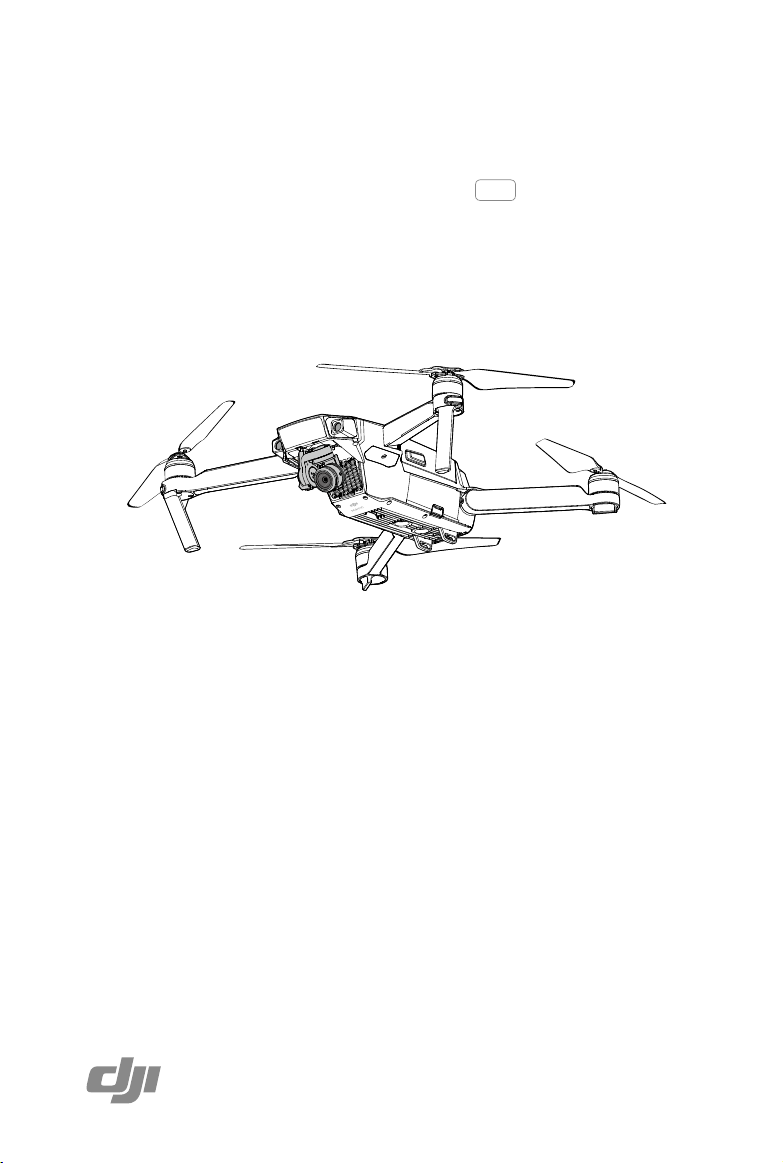
MAVIC PRO
Gebruikershandleiding
2017.06
V1.6
Page 2
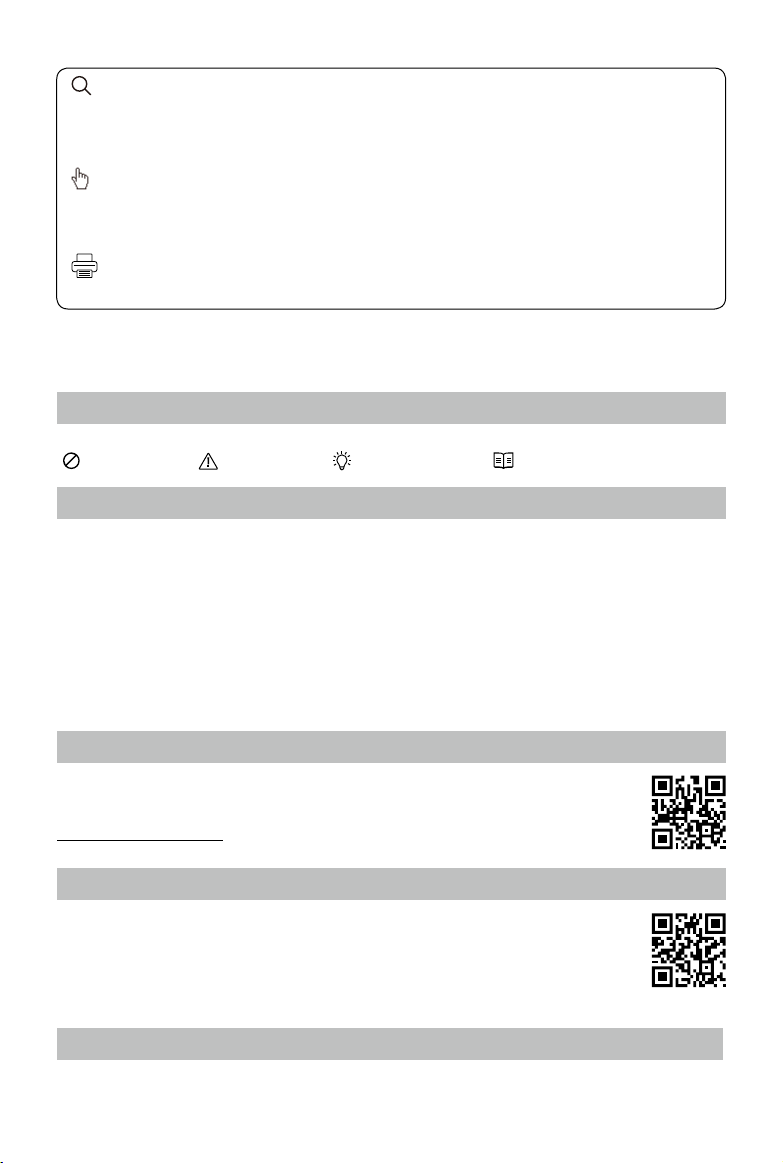
Zoeken naar trefwoorden
Zoek naar trefwoorden zoals "accu" en "installeren" om een onderwerp te vinden. Gebruik je Adobe
Acrobat Reader om dit document te openen? Druk dan op CTRL+F (Windows) of Command+F
(Mac) om een zoekopdracht in te voeren.
Naar een onderwerp navigeren
Bekijk de volledige lijst van onderwerpen in de inhoudsopgave. Klik op een onderwerp om naar dat
gedeelte te navigeren.
Dit document afdrukken
Dit document ondersteunt afdrukken met hoge resolutie.
Gebruik van deze handleiding
Beschrijving symbolen
Waarschuwing Belangrijk Hints en tips Referentie
Lees eerst het volgende vóór de eerste vlucht
Lees de volgende documenten voordat je de MAVICTM Pro in gebruik neemt:
1. Mavic Pro In de doos
2. Mavic Pro Gebruikershandleiding
3. Mavic Pro Snelstartgids
4. Mavic Pro Disclaimer en veiligheidsrichtlijnen
5. Veiligheidsrichtlijnen Mavic Pro Intelligent Flight Battery
Het verdient aanbeveling om op de ociële DJITM-website alle rondleidingvideo's te bekijken en de
Disclaimer te lezen voordat je de drone in gebruik neemt. Lees de Pro Quick snelstartgids en raadpleeg de
gebruikershandleiding voor meer bijzonderheden om je voor te bereiden op je eerste vlucht.
Videorondleidingen
Bekijk via de koppeling hieronder de rondleidingvideo's die laten zien hoe je de Mavic
Pro veilig kunt gebruiken:
http://www.dji.com/mavic
Download de DJI GO 4-app
Download en installeer de DJI GOTM 4-app voordat je de drone in gebruik neemt.
Scan de QR-code hiernaast aan de rechterzijde
om de nieuwste versie te downloaden.
De Android-versie van de DJI GO 4-app is compatibel met Android 4.4 of later.
De iOS-versie van de DJI GO 4-app is compatibel met iOS 9.0 of later.
Download DJI Assistant 2
Download de DJI Assistant 2 via http://www.dji.com/mavic/download
2017 DJI Alle rechten voorbehouden.
©
2
Page 3
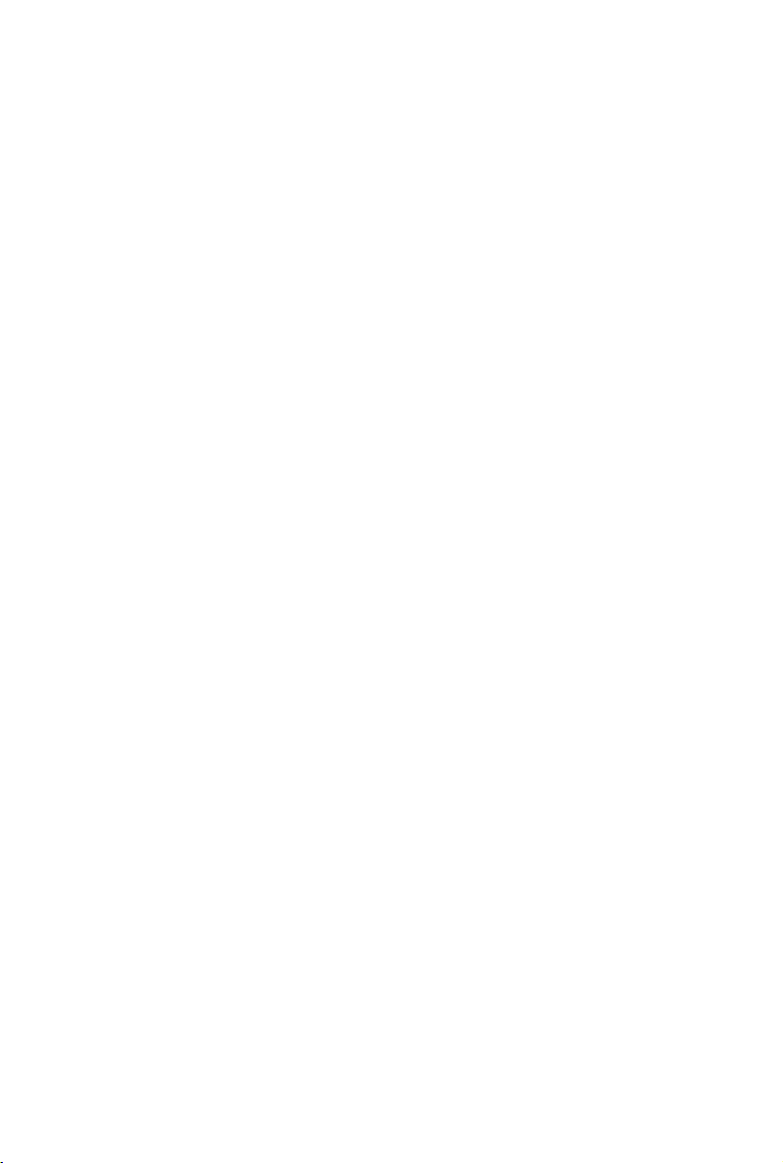
Inhoud
Gebruik van deze handleiding
Beschrijving symbolen
Lees eerst het volgende vóór de eerste vlucht
Videorondleidingen
Download de DJI GO 4-app
Download DJI Assistant 2
Productproel
Inleiding
Belangrijkste functies
De Mavic Pro voorbereiden
Overzicht drone
Afbeelding van de afstandsbediening
Drone
Droneproel
Vluchtmodus
Vluchtstatusindicator
Return-to-Home (RTH)
Intelligente vluchtmodus
Systeem voor voorwaarts en benedenwaarts gericht zicht
Vluchtrecorder
Propellers bevestigen en verwijderen
Intelligent Flight Battery
Afstandsbedienin
Proelafstandsbediening
Gebruik van de afstandsbediening
Modus dubbele afstandsbediening
Afstandsbediening koppelen
Camera en gimbal
Cameraproel
Gimbal
g
2
2
2
2
2
2
6
6
6
6
8
8
11
11
11
12
13
17
23
26
26
27
32
32
32
38
39
41
41
42
2017 DJI Alle rechten voorbehouden.
©
3
Page 4
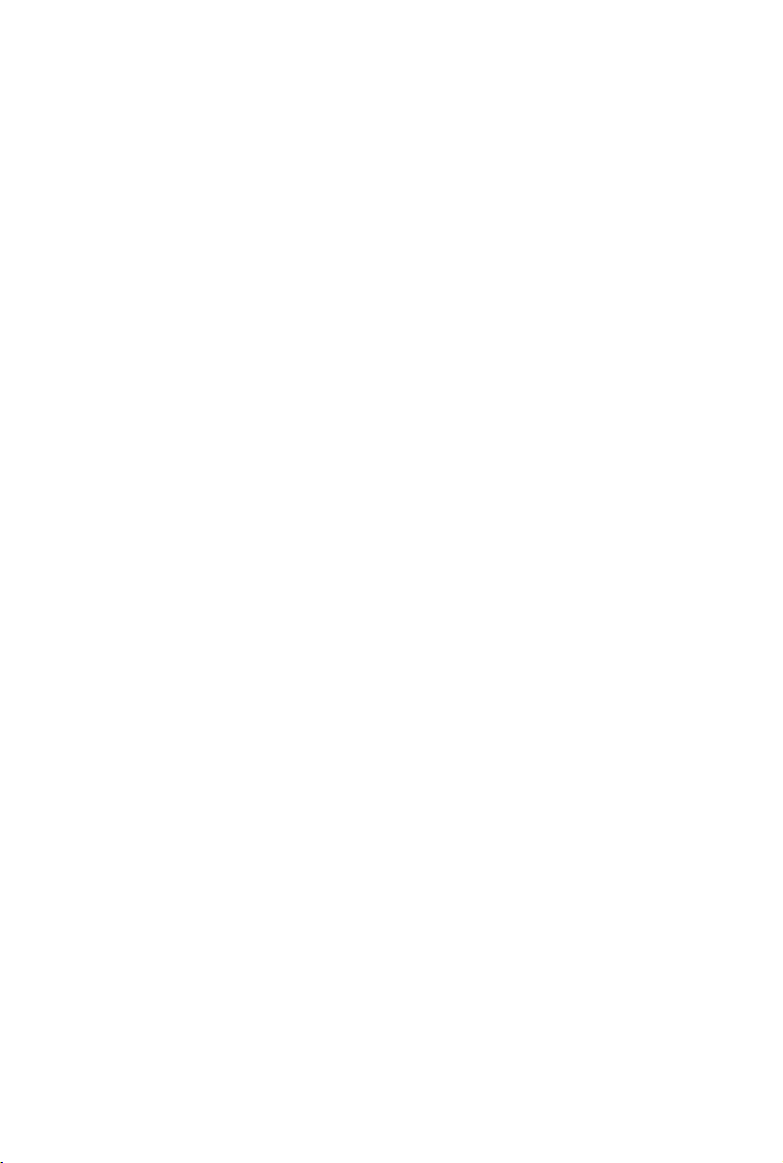
DJI GO 4-app
Equipment
Editor
SkyPixel
Ik
Vlucht
Vereisten voor de vliegomgeving
Vluchtbeperkingen en No-Fly-zones
Checklist voor vluchtvoorbereiding
Het kompas kalibreren
Automatisch opstijgen en automatisch landen
Motoren starten/stoppen
Vluchttest
Bijlage
Specicaties
Firmware-updates
Intelligente vluchtmodus
Informatie over LCD-schermmenu van afstandsbediening
After-Sales-informatie
44
44
49
49
49
51
51
51
52
53
54
55
55
58
58
60
60
61
63
2017 DJI Alle rechten voorbehouden.
©
4
Page 5
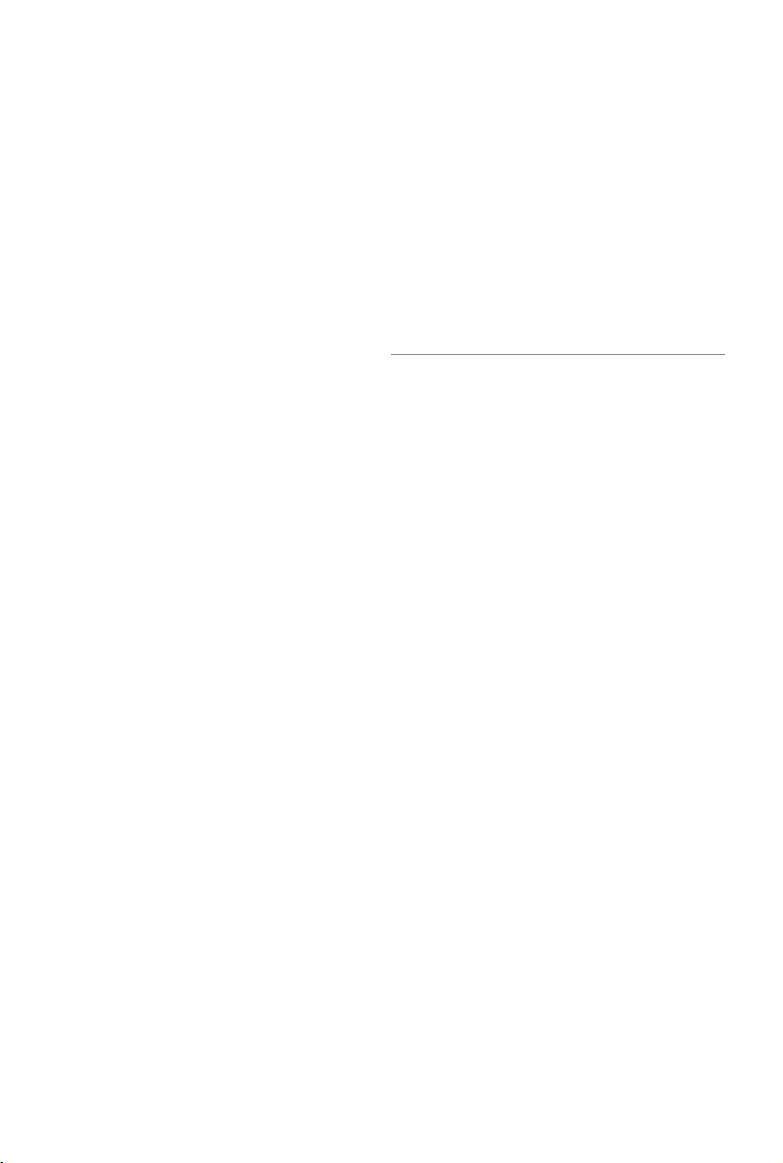
Productproel
In dit hoofdstuk wordt de Mavic Pro
geïntroduceerd en krijg je een overzicht
van de onderdelen van de drone en de
afstandsbediening.
2017 DJI Alle rechten voorbehouden.
©
5
Page 6
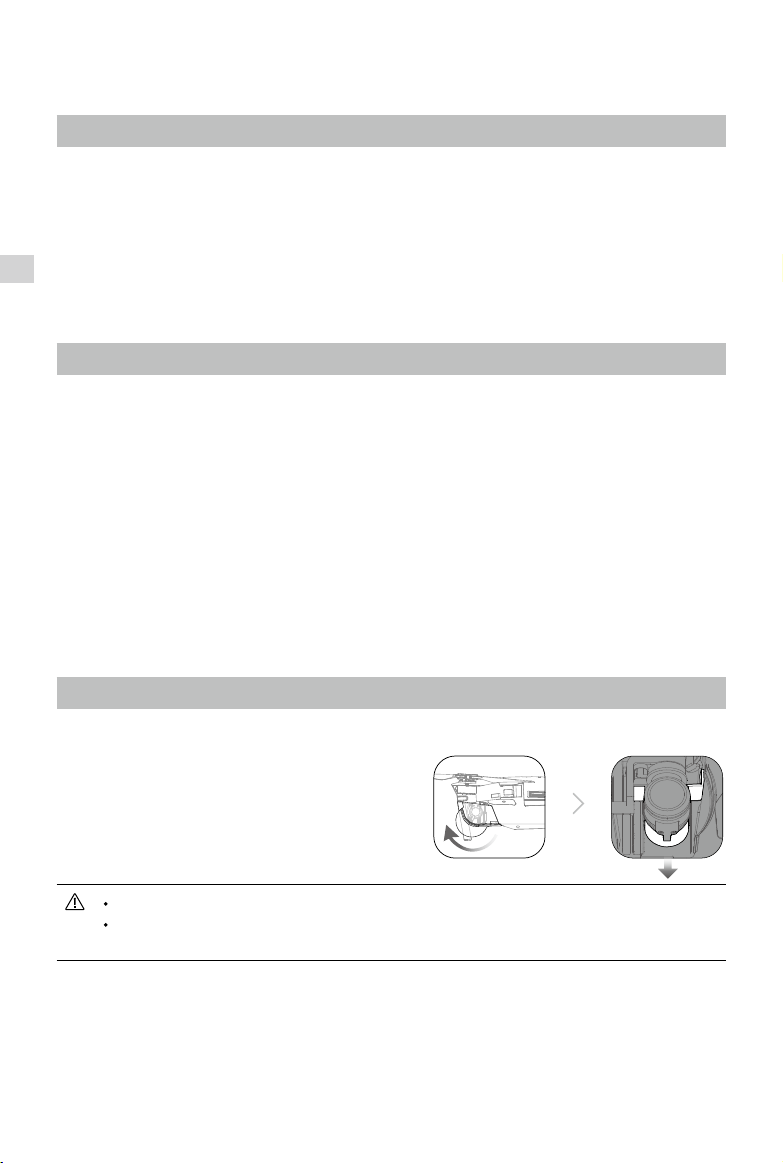
Productproel
Inleiding
De DJI Mavic Pro is de kleinste vliegende camera van DJI met een volledig gestabiliseerde camera,
intelligente vluchtmodi en een functie voor het vermijden van obstakels, geïntegreerd in een revolutionair
inklapbaar ontwerp. Hij maakt videobeelden van 4K en foto's van 12 megapixels, en beschikt over
zowel ActiveTrackTM als TapFlyTM waarmee moeiteloos complexe opnamen kunnen worden gemaakt.
Mavic Pro kan bogen op een maximale vliegsnelheid van 65 km/u (40 mph) en een maximale vliegduur
van 27 minuten*.
Productproel
* De maximale vliegduur is getest bij een windsnelheid van 0 en een constante snelheid van 25 km/u (15,5 mph). Deze
waarde is slechts indicatief.
Belangrijkste functies
De Mavic Pro is een ultradraagbare drone dankzij het revolutionaire inklapbare ontwerp.
Camera en gimbal: Met de Mavic Pro 4K-video-opnamen met maximaal 30 beelden per seconde en
maak je uiterst heldere en scherpe foto's van 12 megapixels, dit alles gestabiliseerd door de compacte
gimbal aan boord.
Vluchtcontroller: Deze nieuwe generatie vluchtcontroller is nóg veiliger en betrouwbaarder. De drone
kan automatisch terugkeren naar de thuisbasis wanneer het transmissiesignaal verloren gaat of het
accuniveau te laag is. De drone kan niet alleen stilhangen op lage hoogtes in binnenruimtes, maar op
zijn route ook obstakels detecteren en vermijden, wat de veiligheid vergroot.
HD Video Downlink: In de afstandsbediening is ook de nieuwste DJI-transmissietechnologie
OCUSYNCTM met lang bereik ingebouwd. Deze technologie maakt het mogelijk je drone tot een
maximaal transmissiebereik van 7 km (4,3 mi) te besturen en video naar je mobiele apparaat te streamen
met 1080p.
De Mavic Pro voorbereiden
Alle armen van de drone zijn bij levering ingeklapt. Volg de instructies hieronder om alle armen uit te
klappen.
Drone voorbereiden
Verwijder de gimbalafdekking en gimbalklem vanaf
de camera.
De gimbalafdekking wordt gebruikt om de gimbal te beschermen. Verwijder deze indien nodig.
Gebruik de gimbalklem en gimbalafdekking om de gimbal te beschermen wanneer de
Mavic Pro niet in gebruik is.
Propellers bevestigen
Bevestig de propellers met de witte ringen op de montageplaat met witte markeringen. Druk de
propeller op de montageplaat en draai deze naar de vergrendelstand totdat de propeller vastzit.
Bevestig de andere propellers op de montageplaat zonder markeringen.
2017 DJI Alle rechten voorbehouden.
©
6
Page 7
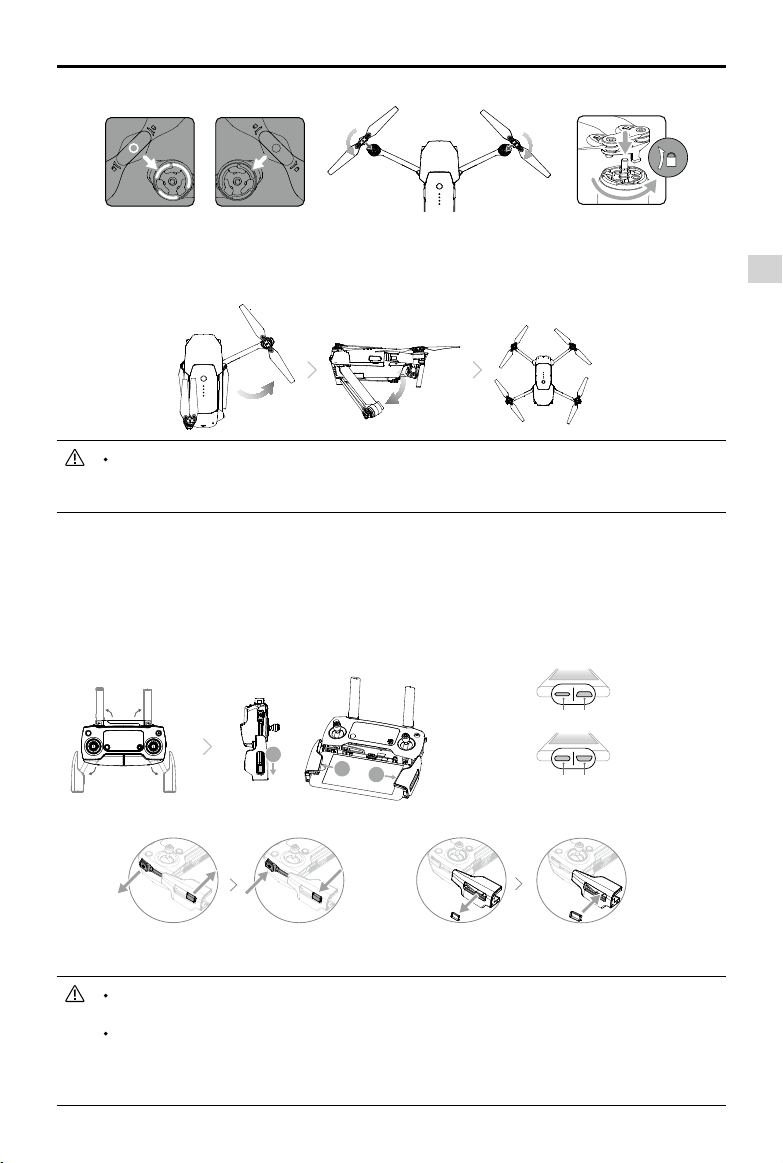
Mavic Pro
Gemarkeerd Ongemarkeerd
Gebruikershandleiding
Armen uitklappen
1. Klap de voorste armen van de drone uit, gevolgd door de achterste armen, zoals afgebeeld.
2. Klap alle propellerbladen uit.
Klap de voorste armen en propellers uit voordat je de achterste armen uitklapt. Alle armen
en propellers moeten zijn uitgeklapt voordat je de drone inschakelt om te voorkomen dat de
zelfdiagnosetest nadelig wordt beïnvloed.
Voorbereiding van de afstandsbediening
1. Klap de klemmen en antennes van het mobiele apparaat uit.
2. Kies een geschikte afstandsbedieningskabel op basis van het soort mobiele apparaat dat je gebruikt.
Er is een afstandsbedieningskabel met een Lightning-connector aangesloten en de standaardMicro USB-connectorkabel en de USB-Type-C-connectorkabel zijn meegeleverd. Optioneel is een
omkeerbare Micro USB-connectorkabel verkrijgbaar. Plaats het mobiele apparaat en zet het vast.
Productproel
Lightning-connector
1
2
3
USB Type-C-connector
Micro USB-connector
Omkeerbare Micro
USB-connector
Raadpleeg de afbeelding hieronder voor informatie over hoe je de afstandsbedieningskabel kunt vervangen.
De schuif van de afstandsbedieningskabel moet worden
Teruggeplaatst bij gebruik van een afstandsbedieningskabel van
het USB Type-C.
Zorg ervoor dat de schakelaar van de besturingsmodus op "RC" staat wanneer je de
afstandsbediening gebruikt om de drone te besturen.
Je kunt je mobiele apparaat ook met een USB-kabel aansluiten op de afstandsbediening. Steek
het ene uiteinde van de kabel in je mobiele apparaat en het andere uiteinde in de USB-poort aan
de onderzijde van de afstandsbediening. Zorg ervoor dat je de afstandsbedieningskabel uit de
Micro USB-poort haalt op de afstandsbediening indien je een USB-kabel gebruikt.
2017 DJI Alle rechten voorbehouden.
©
7
Page 8
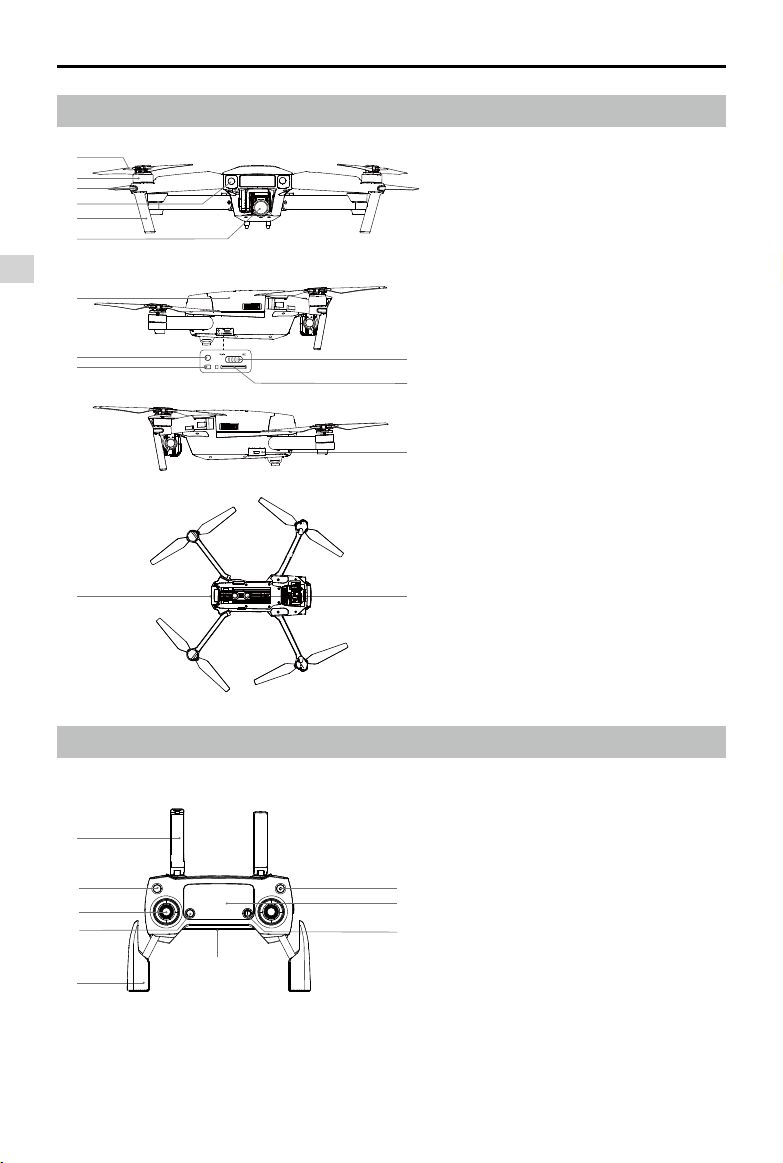
Mavic Pro
Overzicht drone
1
2
3
4
5
6
Productproel
7
8
9
Gebruikershandleiding
1. Propeller
2. Motor
3. LED-indicator voorzijde
4. Systeem voor voorwaarts gericht zicht
5. Landingsgestel
(met ingebouwde antennes)
11
6. Gimbal en camera
10
7. Intelligent Flight Battery
8. Koppeltoets
12
9. Indicator koppelingsstatus
10. Micro SD-kaartsleuf camera
11. Schakelaar besturingsmodus
12. Micro-USB-poort
13. Indicator van dronestatus
1413
14. Systeem voor benedenwaarts
gericht zicht
Afbeelding van de afstandsbediening
1
2
4
6
8
2017 DJI Alle rechten voorbehouden.
©
8
9
1. Antennes
Voor het zenden van het
besturingssignaal en videosignaal van
de drone.
2. Knop Return to Home (RTH)
3
5
7
(terug naar thuisbasis)
Druk de knop in en houd de knop
daarna ingedrukt om Return to Home
(RTH) te activeren. Druk nogmaals op
deze knop om RTH te annuleren.
3. Aan/uitknop
Wordt gebruikt om de
afstandsbediening in- en uit te
schakelen.
4. Joystick
Bestuurt de richting en beweging van
de drone.
Page 9
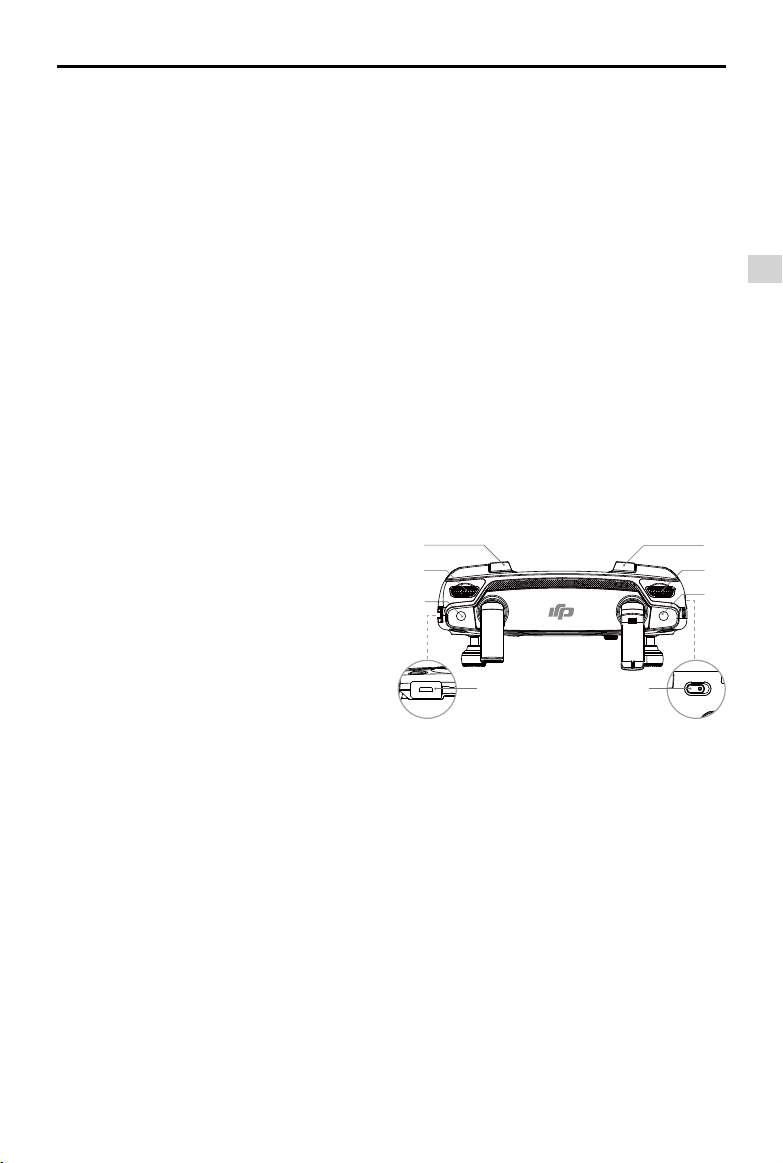
Mavic Pro
Gebruikershandleiding
5. LCD-scherm
Toont de systeemstatus van de drone en
afstandsbediening.
6. Vluchtpauzeknop
Druk eenmaal op deze knop om in een
noodgeval af te remmen.
7. 5D-knop
De standaardconguratie staat hieronder
beschreven. Stel deze waarden op basis van
je voorkeuren in de DJI GO 4-app in.
Links: Inzoomen
Rechts: Uitzoomen
Omhoog: Gimbal naar voren
Omlaag: Gimbal naar beneden
Indrukken: Menu DJI GO 4 Intelligent Flight
openen.
10. C1-knop
De standaardconguratie staat hieronder
beschreven. Stel deze waarden op basis
van je voorkeuren in de DJI GO 4-app in.
Druk eenmaal om te focussen op het
midden of een waypoint toe te voegen bij
gebruik van waypoints.
11. C2-knop
De standaardconguratie staat hieronder
beschreven. Stel deze waarden op basis
van je voorkeuren in de DJI GO 4-app in.
Druk eenmaal om een waypoint weer te
geven of te verwijderen bij gebruik van
waypoints.
12. Gimbalwiel
Met dit wiel bestuur je de kanteling van de
camera.
13. Camera-instelwiel
Draai aan het wiel als je de camera-
instellingen wilt wijzigen. (Werkt alleen
wanneer de afstandsbediening is
aangesloten op een mobiel apparaat waarop
de DJI GO 4-app wordt gebruikt)
14. Opnameknop
Druk hierop om een video-opname te
maken. Druk nogmaals om te stoppen met
opnemen.
8. Klem mobiel apparaat
Hiermee klem je je mobiele apparaat stevig
vast op de afstandsbediening.
9. USB-poort
Verbinding met mobiel apparaat voor
DJI GO 4-app.
10
12
14
1716
15. Sluiterknop
Druk hierop om een foto te maken. Als je
de burstmodus selecteert, kun je een vooraf
ingesteld aantal foto's maken.
16. Voedingspoort
Sluit deze poort aan op de oplader om de
accu van de afstandsbediening op te laden.
Sluit deze poort aan op je mobiele apparaat
met behulp van de afstandsbedieningskabel.
17. Vluchtmodus-schakelaar
Met deze schakelaar kun je kiezen tussen de
P-modus en S-modus.
Productproel
11
13
15
2017 DJI Alle rechten voorbehouden.
©
9
Page 10
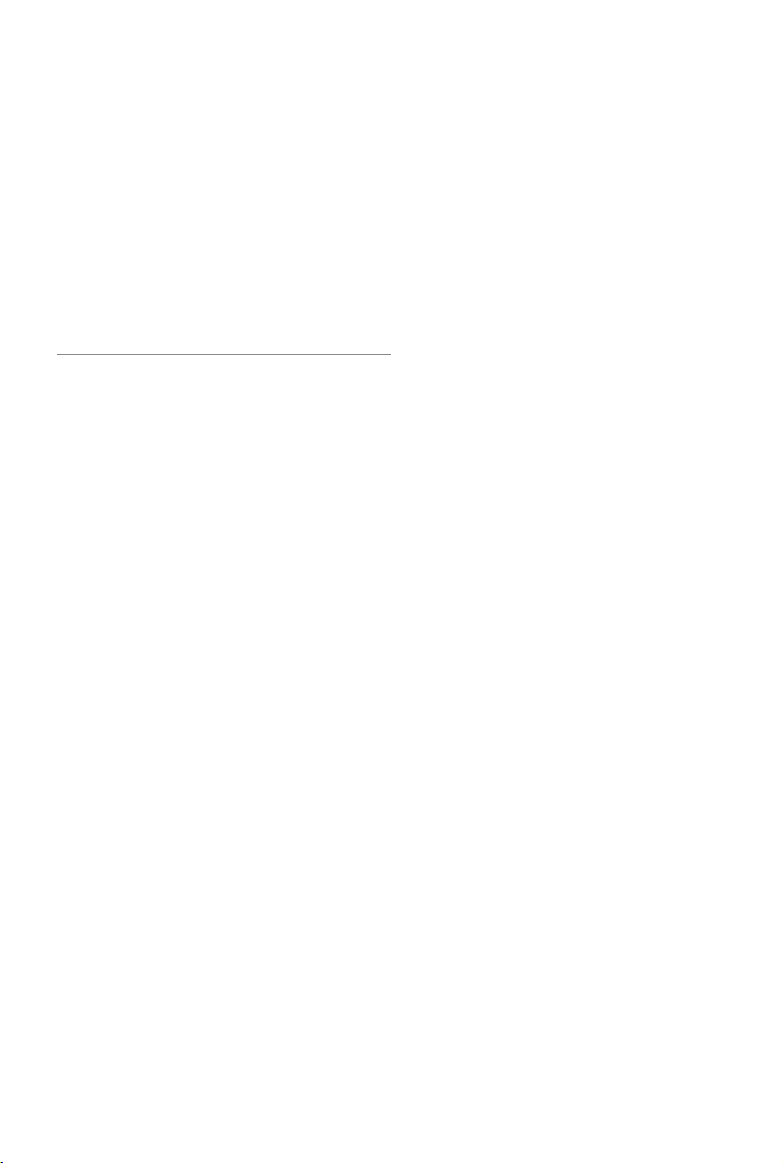
Drone
In dit hoofdstuk worden de vluchtcontroller,
het systeem voor voorwaarts en
benedenwaarts gericht zicht en de Intelligent
Flight Battery beschreven.
2017 DJI Alle rechten voorbehouden.
©
10
Page 11
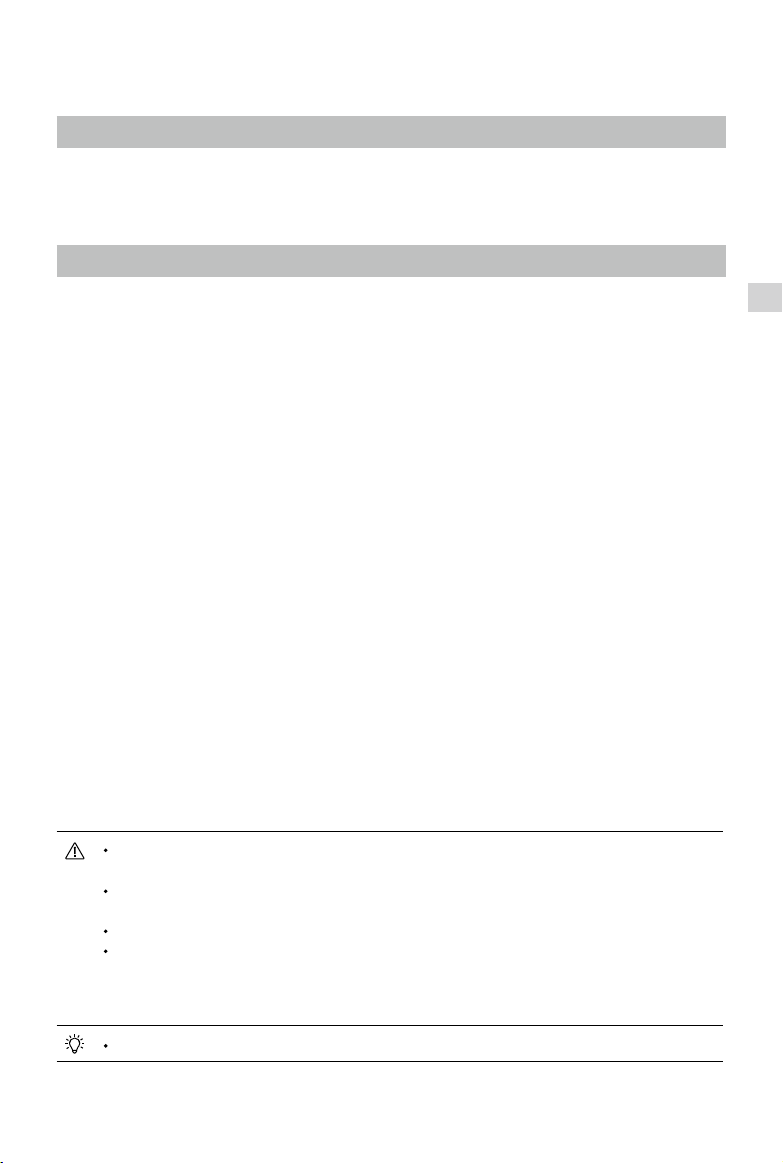
Drone
Droneproel
De Mavic Pro-drone bestaat uit een vluchtcontroller, video downlink, voortstuwingssysteem en
een Intelligent Flight Battery (intelligente vluchtaccu). In dit hoofdstuk worden de functies van de
vluchtcontroller, video downlink en andere drone-onderdelen geïntroduceerd.
Vluchtmodus
Voor Mavic Pro zijn de volgende vluchtmodi beschikbaar:
P-modus (positiebepaling):
S-modus (sport):
Opmerking: De respons van de drone is afgestemd op een optimale
De drone gebruikt GPS voor positiebepaling. Aangezien systemen voor
De P-mode werkt het beste wanneer het GPS-signaal sterk is. De drone
maakt gebruik van GPS en systemen voor voorwaarts en benedenwaarts
gericht zicht om zichzelf te lokaliseren, zich automatisch te stabiliseren en
tussen obstakels te navigeren. In deze modus zijn geavanceerde functies
zoals TapFly en ActiveTrack ingeschakeld. Wanneer het systeem voor
voorwaarts gericht zicht ingeschakeld is en de lichtomstandigheden voldoende
zijn, dan is de maximale hoek van de vluchtattitude 16° en de maximale
vliegsnelheid 36 km/u (22 mph). Wanneer naar voren gerichte obstakeldetectie
uitgeschakeld is, dan is de maximale hoek van de vluchtattitude 25° en de
maximale vliegsnelheid 58 km/u (36 mph).
De drone schakelt automatisch over op ATTI wanneer het GPS-signaal
zwak is en de lichtomstandigheden te donker zijn voor de systemen die
worden gebruikt voor voorwaarts en benedenwaarts gericht zicht. De drone
gebruikt zijn barometer alleen voor positiebepaling om controle uit te oefenen over de hoogte.
Opmerking: De P-modus vereist grotere bewegingen van de joystick om
hoge snelheden te kunnen bereiken.
voorwaarts en benedenwaarts gericht zicht uitgeschakeld zijn, zal de drone
in de sportmodus geen obstakels kunnen detecteren en vermijden. In de
sportmodus zijn ook de grondstationsfunctie en Intelligent Flight-functie niet
beschikbaar.
wendbaarheid en snelheid, zodat de drone eectiever reageert op
bewegingen van de joystick.
Drone
Het systeem voor voorwaarts gericht zicht wordt uitgeschakeld in de S-modus (sport),
wat inhoudt dat de drone obstakels op zijn route niet automatisch kan vermijden.
De maximale snelheid en de remafstand van de drone zijn in de S-modus (sport) aanzienlijk
groter. Onder windloze omstandigheden is een minimale remafstand van 30 meter vereist.
De afnemende snelheid is in de S-modus (sport) aanzienlijk groter.
De respons van de drone is in de S-modus (sport) aanzienlijk groter, wat betekent dat een
kleine beweging van de joystick op de afstandsbediening zich vertaalt in een grote reisafstand
van de drone. Wees tijdens een vlucht oplettend en houd een toereikende manoeuvreerruimte
aan.
Gebruik de vluchtmodusschakelaar om de vluchtmodus van de drone te wijzigen.
2017 DJI Alle rechten voorbehouden.
©
11
Page 12

Mavic Pro
Gebruikershandleiding
Vluchtstatusindicator
De Mavic Pro is uitgerust met LED's aan de voorzijde en een indicator die de dronestatus aangeeft. De
posities van deze LED's worden getoond in de afbeelding hieronder:
LED aan voorzijde
Indicator van dronestatus
Drone
LED aan voorzijde
De LED's aan de voorzijde tonen de richting van de drone. Wanneer de drone wordt ingeschakeld,
branden de LED's aan de voorzijde continu rood om de voorkant (of neus) van de drone aan te geven (de
LED aan de voorzijde kan worden uitgeschakeld in de DJI GO 4-app). De indicator van de dronestatus
geeft informatie over de systeemstatus van de vluchtcontroller. Raadpleeg de onderstaande tabel voor
meer informatie over de indicator van de dronestatus.
Beschrijving van de indicator van de dronestatus
Normaal
Afwisselend rood, groen en geel
knipperend
Afwisselend geel en groen knipperend
Langzaam groen knipperend
×2 Tweemaal groen knipperend
Langzaam geel knipperend
Snel groen knipperend
Waarschuwing
Snel geel knipperend
Langzaam rood knipperend
Snel rood knipperend
Rood knipperend
— Continu rood
Snel afwisselend rood en geel
knipperend
Inschakelen en zelfdiagnosetest
Bezig met opwarmen
P-modus of S-modus met GPS
P-modus met systemen voor voorwaarts en
benedenwaarts zicht
Geen GPS en systemen voor voorwaarts en
benedenwaarts zicht
Bezig met remmen
Signaal afstandsbediening verloren
Waarschuwing laag accuniveau
Waarschuwing extreem laag accuniveau
IMU-fout
Kritieke fout
Kompaskalibratie vereist
2017 DJI Alle rechten voorbehouden.
©
12
Page 13
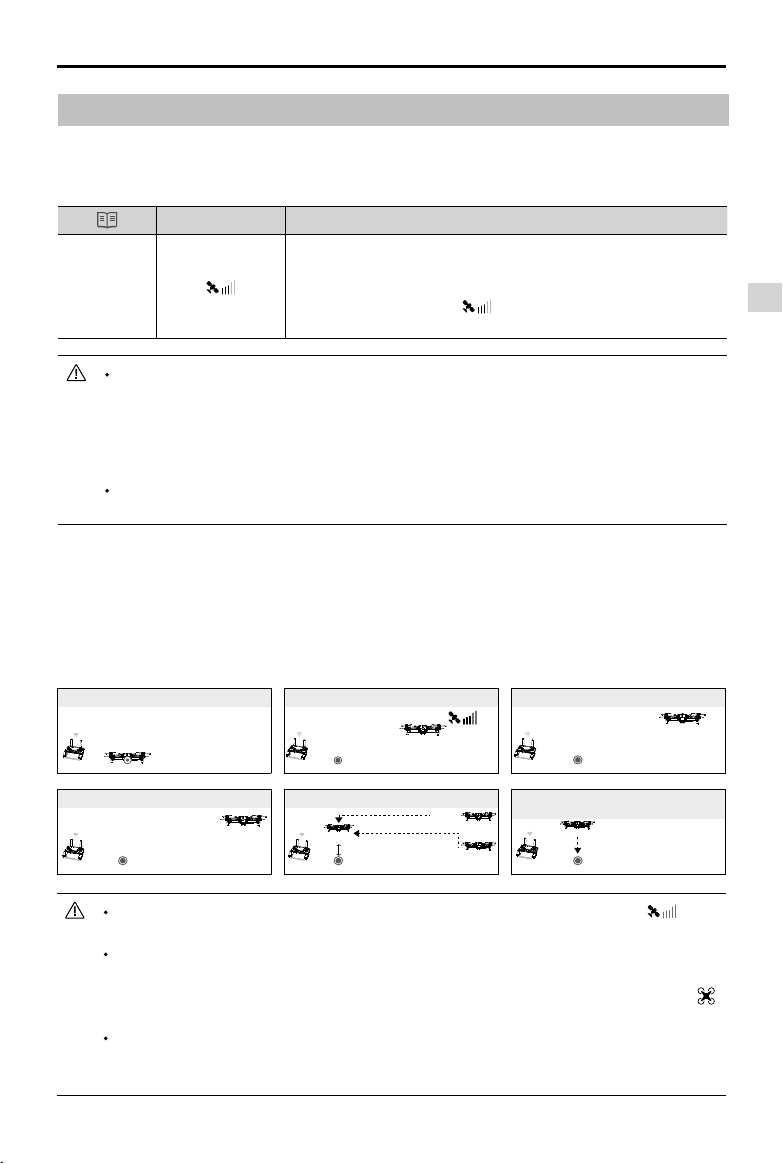
Mavic Pro
Gebruikershandleiding
Return-to-Home (RTH)
De functie Return-to-Home (RTH) (terug naar thuisbasis) brengt de drone terug naar de laatst geregistreerde
thuisbasis (Home Point). Er zijn drie soorten RTH-types: Smart RTH, RTH bij laag accuniveau, en
uitvalbeveiligde RTH. In dit hoofdstuk worden deze drie scenario's gedetailleerd beschreven.
GPS Beschrijving
Indien een sterk GPS-signaal werd ontvangen voordat de drone
Thuisbasis
De drone kan obstakels detecteren en vermijden wanneer het systeem voor voorwaarts
gericht zicht ingeschakeld is en de lichtomstandigheden voldoende zijn. De drone gaat
automatisch hoger vliegen om een obstakel te vermijden en op de nieuwe hoogte naar de
thuisbasis vliegen. Om ervoor te zorgen dat de drone voorwaarts kan terugkeren naar de
thuisbasis, kan de drone tijdens RTH niet roteren of naar links of naar rechts vliegen terwijl het
systeem voor voorwaarts gericht zicht ingeschakeld is.
Het systeem voor voorwaarts gericht zicht kan alleen tijdens een vlucht of RTH worden
ingeschakeld.
Uitvalbeveiligde RTH (Failsafe)
Indien de thuisbasis met succes was geregistreerd en het kompas normaal functioneert, dan wordt de
uitvalbeveiligde RTH automatisch geactiveerd indien het signaal van de afstandsbediening gedurende een
bepaalde periode verloren is geraakt (3 seconden bij gebruik van de afstandsbediening en 20 seconden bij
gebruik van wi). Return-to-Home kan worden geannuleerd door de piloot, zodat deze de controle terug
kan krijgen wanneer de signaalverbinding van de afstandsbediening opnieuw tot stand is gebracht.
opsteeg, dan is deze locatie, vanwaar de drone opsteeg, de
thuisbasis. De sterkte van het GPS-signaal wordt aangegeven
door het GPS-pictogram ( ). De indicator van de dronestatus
knippert snel wanneer de thuisbasis wordt geregistreerd.
Drone
1 Registratie thuisbasis
4 Signaal langere tijd verloren
×
2 Bezig met thuisbasis bevestigen
5
RTH (afstelbare hoogte)
Hoogte boven thuisbasis>Uitvalbeveiligde hoogte
×
Stijgen naar uitvalbeveiligde hoogte
Uitvalbeveiligde hoogte
Hoogte boven thuisbasis<=Uitvalbeveiligde hoogte
3 Signaal af standsbediening verloren
×
6 Landing (na een door de gebruik er
bevestigde landing)
×
Stilhangen op 2 meter boven
de thuisbasis
De drone kan niet terugkeren naar de thuisbasis wanneer het GPS-signaal zwak is ( [ ]
toont grijs) of niet beschikbaar is.
De drone kan een obstakel niet vermijden tijdens uitvalbeveiligde RTH indien het systeem
voor voorwaarts gericht zicht uitgeschakeld is. Het is belangrijk om vóór elke vlucht een juiste
uitvalbeveiligde hoogte in te stellen. Activeer de DJI GO 4-app, ga naar "Camera" en tik op
om de uitvalbeveiligde hoogte in te stellen.
De gebruiker kan de drone niet besturen terwijl de drone stijgt naar de uitvalbeveiligde hoogte.
De gebruiker kan echter wel op de RTH-knop drukken om de stijging stop te zetten en de
besturing weer over te nemen.
2017 DJI Alle rechten voorbehouden.
©
13
Page 14
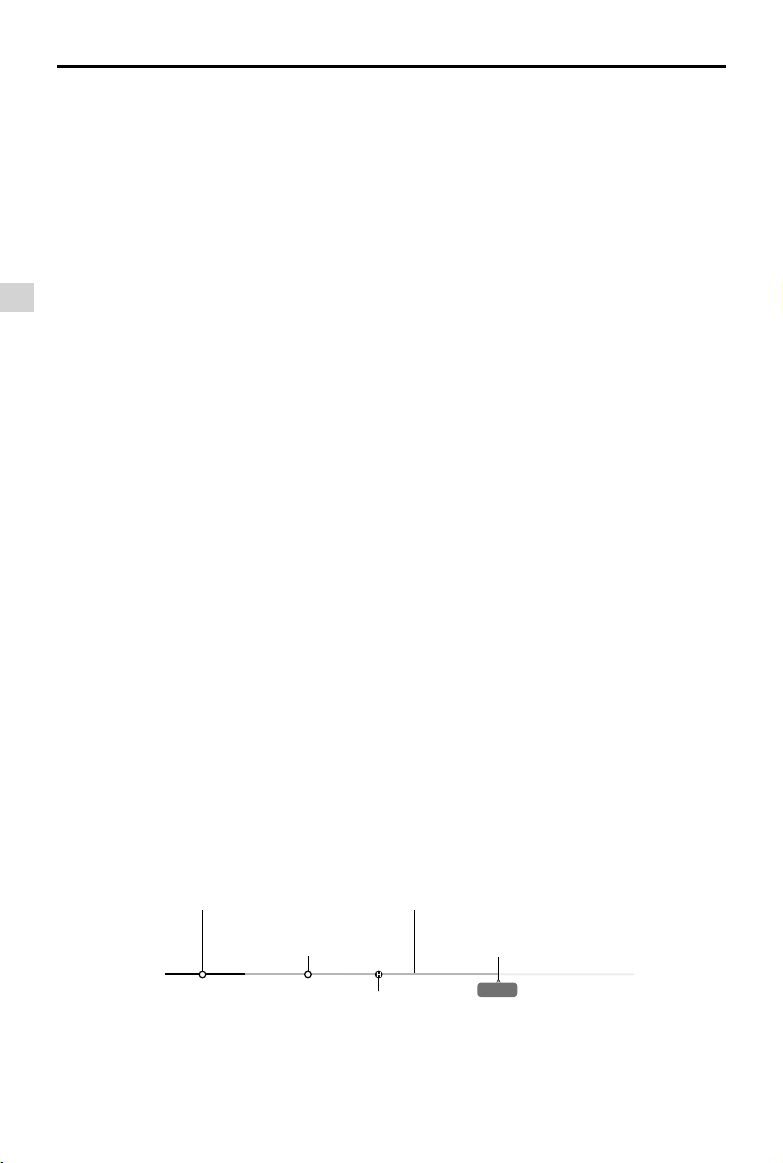
Mavic Pro
Gebruikershandleiding
Smart RTH
Gebruik de RTH-knop op de afstandsbediening of tik op de RTH-knop in de DJI GO 4-app en volg de
scherminstructies om Smart RTH te activeren wanneer GPS beschikbaar is. De statusindicator van de
drone gaat knipperen om de huidige status weer te geven. De drone detecteert en vermijdt obstakels op zijn
vliegpad tijdens Smart RTH. De drone kan ervoor kiezen te navigeren of op zijn plaats te blijven stilhangen om
een botsing te vermijden. De gebruiker kan de drone handmatig navigeren om obstakels te vermijden indien
het systeem voor voorwaarts gericht zicht uitgeschakeld is of wanneer de lichtniveaus zwak zijn. De piloot
kan ook onmiddellijk Smart RTH verlaten met gebruik van de vluchtpauzeknop op de afstandsbediening of
door het Stop-pictogram in de DJI GO 4-app in te drukken.
Drone
Landingsbeveiliging wordt geactiveerd tijdens Smart RTH, bij precisielanding en bij gebruik van
automatische landing in de DJI GO 4-app:
1. Wanneer de landingsbeveiliging bepaalt dat de grond geschikt is voor een landing, zal de Mavic Pro
voorzichtig landen.
2. Wanneer de landingsbeveiliging bepaalt dat de grond niet geschikt is voor een landing, zal de Mavic
Pro blijven stilhangen en op bevestiging van de piloot wachten.
3. Indien de landingsbeveiliging niet operationeel is, zal de DJI GO 4-app een landingsprompt
weergeven wanneer de Mavic Pro tot onder 0,5 meter daalt. Trek de gashendel omlaag of gebruik de
schuif voor automatische landing om te landen.
RTH bij laag accuniveau
De uitvalbeveiliging voor een laag accuniveau wordt geactiveerd wanneer de capaciteit van de DJI
Intelligent Flight Battery is gedaald tot een punt waarbij een veilige terugkeer van de drone in gevaar
komt. Gebruikers wordt geadviseerd om terug te keren naar de thuisbasis of de drone onmiddellijk te
laten landen wanneer daarom wordt gevraagd. De DJI GO 4-app toont een mededeling wanneer een
waarschuwing voor een bijna lege accu wordt geactiveerd. De drone keert automatisch terug naar de
thuisbasis indien geen actie wordt ondernomen nadat tien seconden is afgeteld. De gebruiker kan de
RTH-procedure afbreken door op de afstandsbediening op de RTH-knop te drukken. De drempels voor
deze waarschuwingen worden automatisch bepaald op basis van de huidige hoogte van de drone en
de afstand vanaf de thuisbasis.
De drone landt automatisch als het huidige accuniveau de drone alleen lang genoeg kan
ondersteunen om van zijn huidige hoogte te dalen. De gebruiker kan nog steeds gebruikmaken van de
afstandsbediening om de richting van de drone tijdens het landingsproces te veranderen.
De indicator van het accuniveau wordt weergegeven in de DJI GO 4-app, en wordt hieronder beschreven:
Waarschuwing kritiek laag
accuniveau (rood)
2017 DJI Alle rechten voorbehouden.
©
14
Waarschuwing laag
accuniveau (geel)
Toereikend accuniveau
(groen)
Vereiste stroom om terug
te keren naar thuisbasis
Indicator accuniveau
Resterende vliegtijd
12:29
Page 15
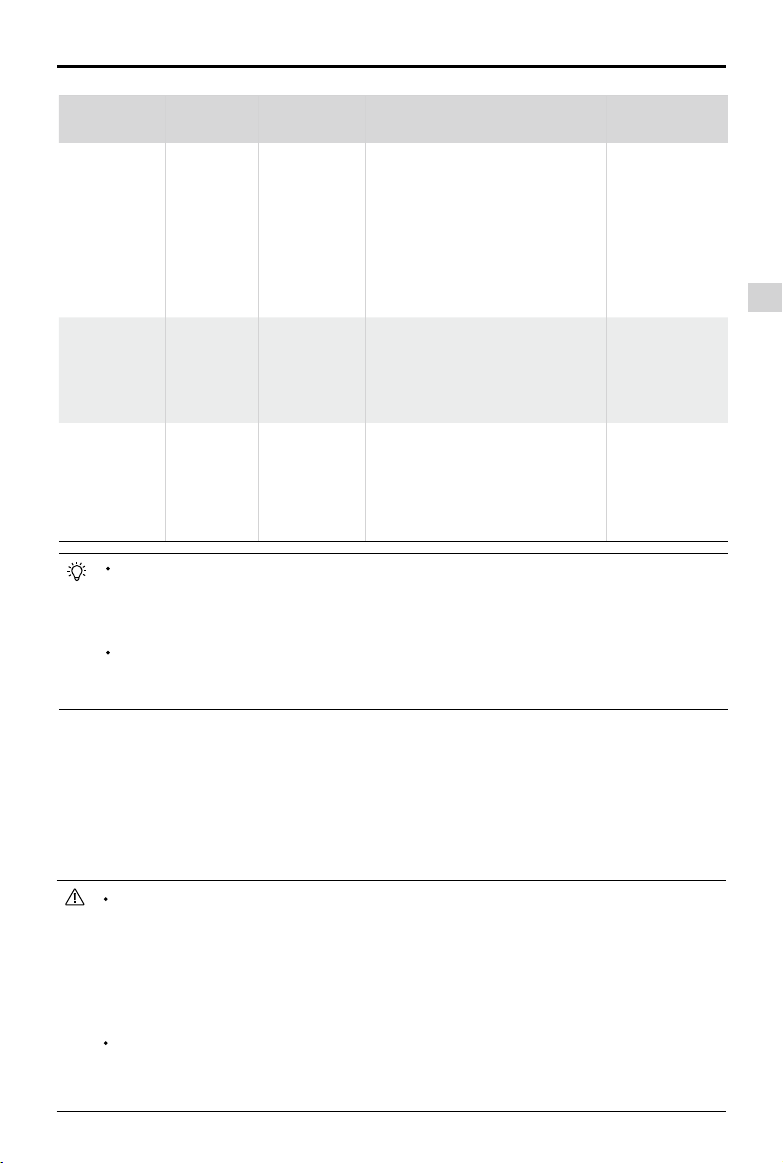
Mavic Pro
Gebruikershandleiding
Accuniveau
Waarschuwing
Waarschuwing
dat accu
bijna leeg is
Opmerking
Accuniveau
is laag. Laat
de drone
landen.
Statusindicator
drone
De indicator
van
dronestatus
knippert
langzaam in
rood.
DJI GO 4-app Vluchtinstructies
Tik op "Go-home" om de drone
automatisch te laten terugkeren naar
de thuisbasis of tik op "Cancel" om
de normale vlucht te hervatten. Als
geen actie wordt ondernomen, zal de
drone na 10 seconden automatisch
teruggaan naar de thuisbasis. De
afstandsbediening zal een alarm laten
horen.
Waarschuwing
kritiek laag
accuniveau
De drone
moet
onmiddellijk
landen.
De indicator
van
dronestatus
knippert snel
in rood.
Het display van de
DJI GO 4-app knippert in rood
en de drone begint te dalen. De
afstandsbediening zal een alarm
laten horen.
Geschatte
Geschatte
resterende
vliegtijd
resterende
vlucht
gebaseerd
op huidig
N.v.t. N.v.t. N.v.t.
accuniveau.
Als de waarschuwing voor een kritiek laag accuniveau wordt geactiveerd en de drone
automatisch begint te landen, duw dan de linkerjoystick omhoog om de drone op zijn
huidige hoogte te laten stilhangen, waardoor je de gelegenheid krijgt om naar een meer
geschikte landingslocatie te navigeren.
De gekleurde zones en markeringen op de balk van de indicator van het accuniveau
geven de geschatte resterende vliegtijd aan. Deze passen zich automatisch aan de
huidige locatie en status van de drone aan.
Laat de drone zo
spoedig mogelijk
terugvliegen
en landen, zet
vervolgens de
motoren stop en
vervang de accu.
Drone
Laat de drone
automatisch
dalen en
landen.
Precisielanding
De Mavic Pro scant tijdens Return-to-Home automatisch de terreinkenmerken onder de drone en
probeert overeenstemmende kenmerken te zoeken. Wanneer het huidige terrein overeenkomt
met het terrein van de thuisbasis, zal de Mavic onmiddellijk beginnen met landen om een
precisielanding tot stand te brengen. De DJI GO 4-app toont een prompt 'geen overeenstemmend
terrein' indien geen overeenstemmende kenmerken worden gevonden.
De prestatie van de precisielanding is onderhevig aan de volgende voorwaarden:
a. De thuisbasis was geregistreerd toen de drone opsteeg, en kan tijdens de vlucht niet
worden ververst.
b. De drone moet verticaal opstijgen. De opstijghoogte moet groter zijn dan 10 meter.
c. De terreinkenmerken van de thuisbasis blijven grotendeels ongewijzigd.
d. Een terrein van de thuisbasis met weinig karakteristieke kenmerken zal de prestaties
nadelig beïnvloeden.
e. De lichtomstandigheden mogen niet te licht of te donker zijn.
Tijdens de landing zijn de volgende acties beschikbaar:
a. Gashendel naar beneden trekken om de landing te versnellen.
b. De joysticks in een andere richting bewegen zal de precisielanding doen stoppen. De Mavic
Pro daalt verticaal en de landingsbeveiliging blijft actief.
2017 DJI Alle rechten voorbehouden.
©
15
Page 16
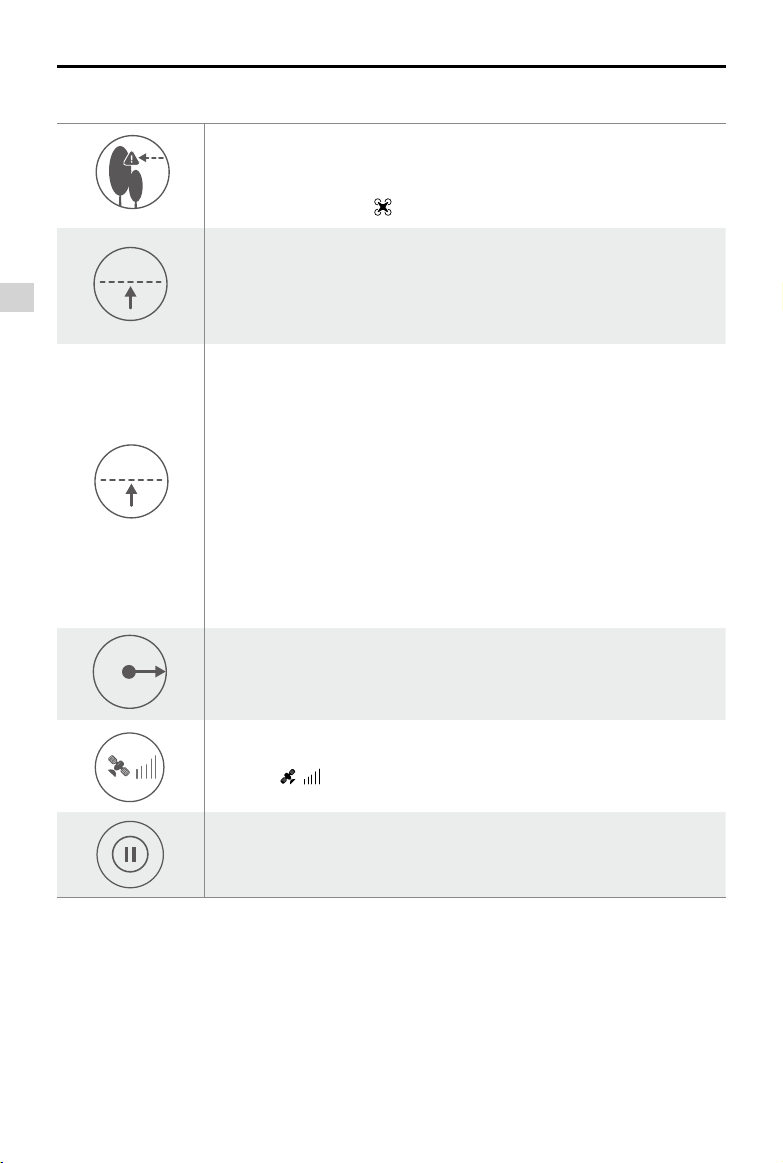
Mavic Pro
5 m
H
5 m
H
Hoogte RTH
Gebruikershandleiding
Veiligheidsnotities voor RTH
Hoogte RTH
Drone
10 m
De drone kan tijdens RTH obstakels niet vermijden indien het systeem voor
voorwaarts gericht zicht uitgeschakeld is. Het is daarom belangrijk om vóór elke
vlucht een juiste uitvalbeveiligde hoogte in te stellen. Activeer de DJI GO 4-app en
voer "Camera" in en tik op om de uitvalbeveiligde hoogte in te stellen.
Indien Return to Home (RTH), inclusief Smart RTH en RTH bij laag accuniveau,
wordt geactiveerd en de drone verder dan 20 meter van de thuisbasis is:
1. Dan zal de drone terugkeren naar de thuisbasis op de huidige hoogte indien op
of boven de RTH-hoogte wordt gevlogen.
2. Dan zal de drone stijgen tot de RTH-hoogte indien de drone daaronder vliegt.
Indien Return to Home (RTH), inclusief Smart RTH en RTH bij laag accuniveau,
wordt geactiveerd tussen 5 en 20 meter (16 ft en 66 ft) vanaf de thuisbasis, en
het systeem voor voorwaarts gericht zicht is geactiveerd:
1. Dan zal de drone terugkeren naar de thuisbasis op de huidige hoogte indien
de huidige hoogte van de drone groter is dan 10 meter (32 ft).
2. Dan zal de drone eerst automatisch stijgen tot 10 meter (32 ft) vanaf de
huidige hoogte indien de huidige hoogte van de drone lager is dan
10 meter (32 ft).
De vliegsnelheid wordt aangepast naar 14 km/u (9 mph). De drone zal
onmiddellijk de landing inzetten indien het systeem voor voorwaarts gericht
zicht wordt uitgeschakeld. Wanneer uitvalbeveiligde RTH wordt ingevoerd,
wordt de status van het systeem voor voorwaarts gericht zicht geëvalueerd en
RTH dienovereenkomstig aangepast.
5 m
H
De drone daalt en landt automatisch indien RTH wordt geactiveerd en de drone
zich binnen een straal van 5 meter (6 ft) van de thuisbasis bevindt.
De drone kan niet terugkeren naar de thuisbasis wanneer het GPS-signaal
zwak is ( [ ] toont grijs) of niet beschikbaar is.
Druk op de vluchtpauzeknop als je RTH wilt verlaten. De drone zal stoppen
met stijgen en stilhangen.
Vermijden van obstakels tijdens RTH
De drone kan nu tijdens RTH obstakels detecteren en actief proberen te vermijden, mits de
lichtomstandigheden toereikend zijn voor het systeem voor voorwaarts gericht zicht. Na detectie van
een obstakel zal de drone als volgt handelen:
1. De drone vertraagt wanneer een obstakel wordt gedetecteerd op 15 meter (49 ft) vooruit.
2. De drone stopt en blijft stilhangen en stijgt vervolgens verticaal om het obstakel te vermijden. De drone stopt
met klimmen wanneer deze ten minste 5 meter (16 ft) boven het gedetecteerde obstakel is.
3. De RTH-procedures worden hervat. De drone vervolgt met vliegen naar de thuisbasis op de huidige
hoogte.
16
2017 DJI Alle rechten voorbehouden.
©
Page 17
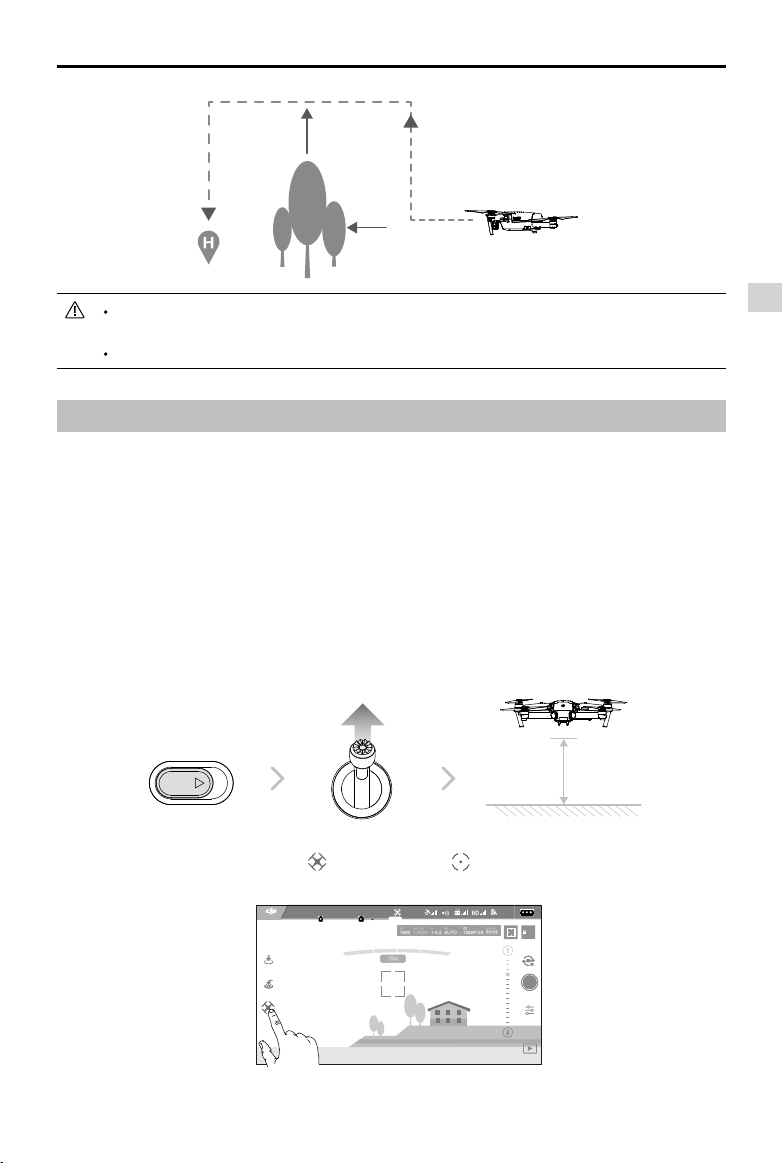
Mavic Pro
TapFly
ActiveTrack
Gesture
Joystick
Gebruikershandleiding
5 meter
15 meter
Om ervoor te zorgen dat de drone voorwaarts kan terugkeren naar de thuisbasis, kan de
drone tijdens RTH niet roteren terwijl het systeem voor voorwaarts gericht zicht ingeschakeld is.
De drone kan geen obstakels vermijden boven, naast of achter de drone.
Intelligente vluchtmodus
TapFly
Inleiding
Met de TapFly-functie kunnen gebruikers nu op het scherm van het mobiele apparaat tikken om in de
bedoelde richting te vliegen zonder de afstandsbediening te gebruiken. De drone zal gedetecteerde
obstakels automatisch vermijden of afremmen en blijven stilhangen mits het licht toereikend (< 300 lux)
en niet te helder is (> 10.000 lux).
Gebruik van TapFly
Zorg ervoor dat het accuniveau meer dan 50% is voor de Intelligent Flight Battery, en dat de drone in de
P-modus staat. Voer vervolgens de stappen hieronder uit om TapFly te gebruiken:
1. Stijg op en zorg ervoor dat de drone op ten minste 2 meter (6 ft) boven de grond vliegt.
Drone
SPORT
2 meter
2. Activeer de DJI GO 4-app en tik op , tik vervolgens op , en lees en begrijp de prompts.
READY TO GO (GPS)
H 10.0MD 30M
12
P-GPS
09:29
VS 2.0M/S VPS 2.0MH.S 10.0 M/S
61%
AE
2017 DJI Alle rechten voorbehouden.
©
17
Page 18
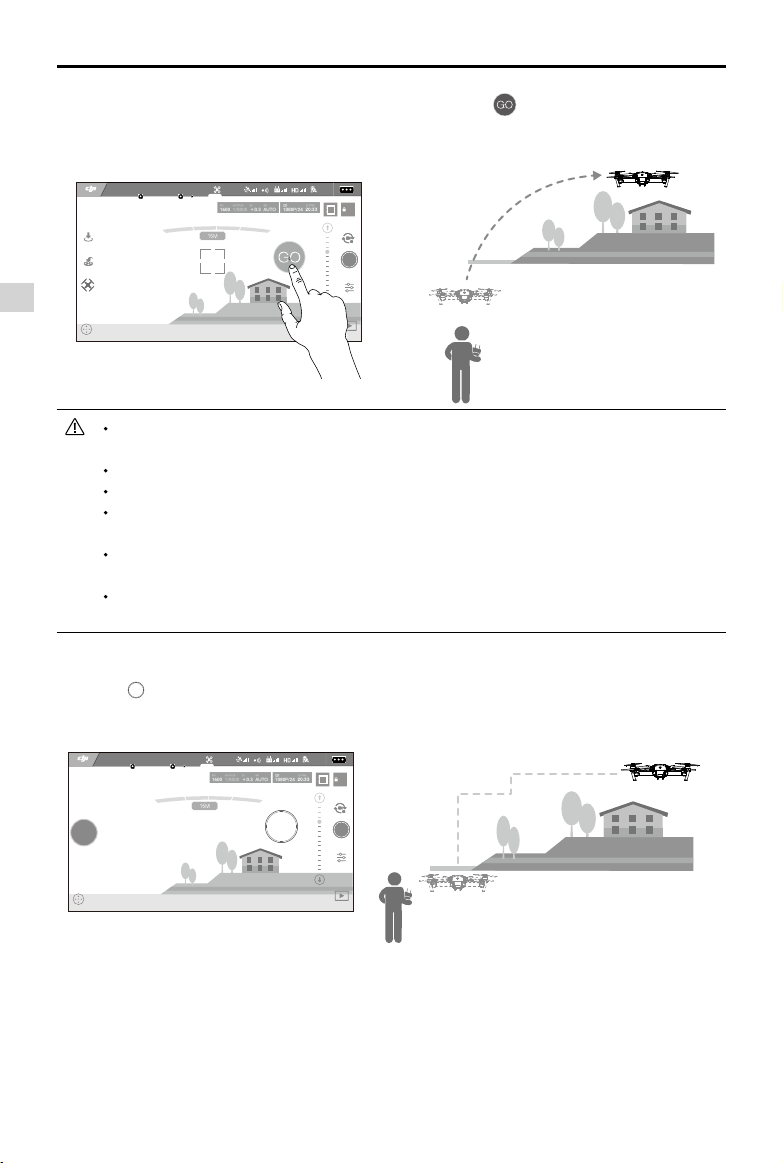
Mavic Pro
Gebruikershandleiding
3. Tik eenmaal op de doelrichting en wacht totdat het pictogram verschijnt. Tik nogmaals om je
keuze te bevestigen waarna de drone in die richting zal vliegen.
12
P-GPS
09:29
61%
AE
Drone
READY TO GO (GPS)
H 10.0MD 30M
VS 2.0M/S VPS 2.0MH.S 10.0 M/S
Geef de drone NIET de opdracht om naar mensen, dieren, kleine en jne objecten (bijv. takken
en hoogspanningsleidingen) of transparante objecten (bijv. glas of water) te vliegen.
Kijk uit voor obstakels in het vliegpad en blijf uit de buurt hiervan.
Het werkelijke vliegpad kan afwijken van het verwachte vliegpad van je TapFly-keuze.
Het selecteerbare bereik voor de doelrichting is beperkt. Je kunt dicht bij de bovenste of
onderste rand van het scherm geen TapFly-keuze maken.
De TapFly-modus werkt mogelijk niet goed als de drone boven water of een met sneeuw
bedekt gebied vliegt.
Wees extra voorzichtig tijdens het vliegen in donkere (< 300 lux) of heldere (> 10.000 lux)
omgevingen.
Na bevestiging van de TapFly-keuze zal de drone in de richting vliegen die wordt gemarkeerd door het
pictogram . Opmerking: Je kunt nog steeds gebruikmaken van de joystick om tijdens de vlucht de
beweging van de drone te besturen.
READY TO GO (GPS)
12
P-GPS
09:29
61%
AE
STOP
H 10.0MD 30M
VS 2.0M/S VPS 2.0MH.S 10.0 M/S
De drone zal automatisch zijn snelheid aanpassen wanneer de drone vóór zich een obstakel detecteert
of wanneer de drone te dicht bij de grond vliegt. Er kan bij navigatie tussen obstakels echter niet op
deze functie worden vertrouwd.
Uitvalbeveiligingsprocedures krijgen prioriteit boven TapFly. Indien het GPS-signaal zwakker wordt, zal
de drone de zelfstandige vlucht verlaten en terugkeren naar de thuisbasis.
2017 DJI Alle rechten voorbehouden.
©
18
Page 19
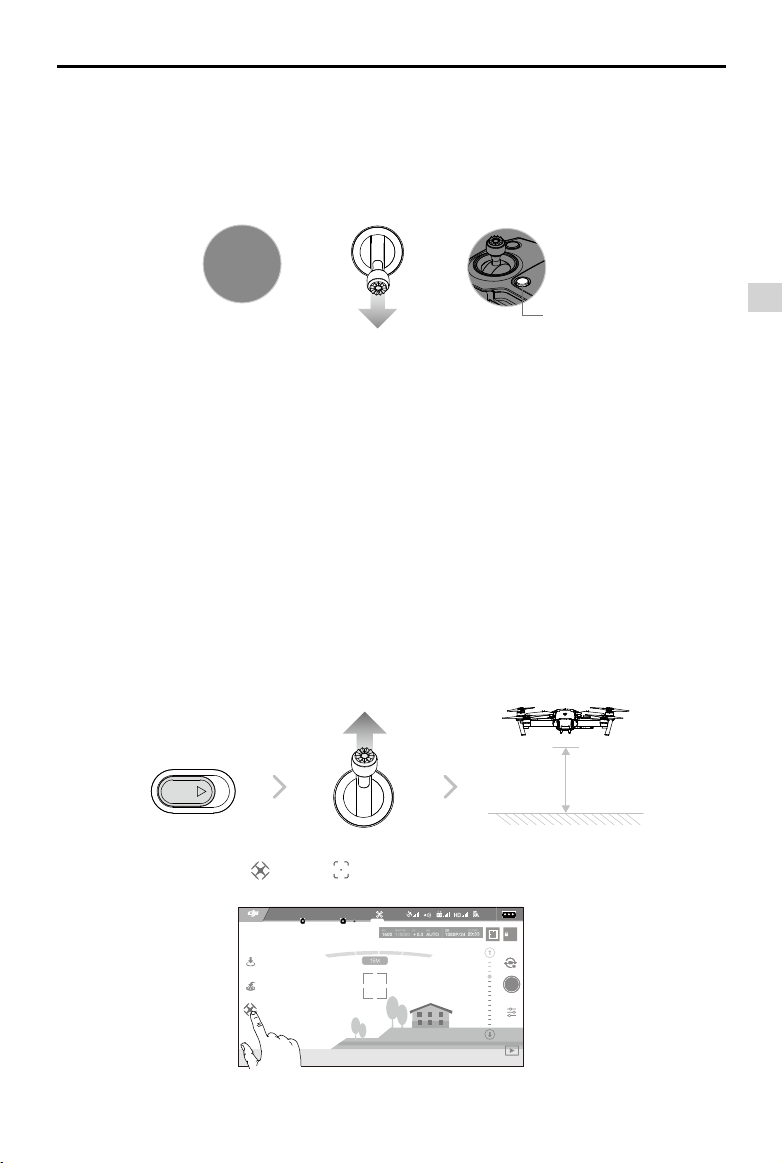
TapFly verlaten
TapFly
ActiveTrack
Gesture
Joystick
Gebruik de volgende methoden om TapFly te verlaten:
1. Druk op de vluchtpauzeknop op de afstandsbediening.
2. Trek de hellingsstick op de afstandsbediening terug.
3. Tik op de "STOP"-knop op het scherm.
Mavic Pro
Gebruikershandleiding
STOP
OF OF
Vluchtpauzeknop
De drone zal stoppen en stilhangen nadat TapFly is verlaten. Tik op een nieuwe doelrichting om verder
te vliegen of een handmatige vlucht te beginnen.
ActiveTrack
Met ActiveTrack kun je op het scherm van je mobiele apparaat een bewegend object markeren en
volgen. De drone zal in zijn vliegpad obstakels automatisch vermijden. Er is geen extern volgapparaat
nodig.
De Mavic Pro kan automatisch etsen en andere voertuigen, mensen en dieren identiceren en volgen,
en voor elke categorie verschillende volgstrategieën gebruiken.
Gebruik van ActiveTrack
Zorg ervoor dat de Intelligent Flight Battery meer dan 50% stroom heeft en de drone in de P-modus
staat. Voer vervolgens de stappen hieronder uit om ActiveTrack te gebruiken:
1. Stijg op en blijf op ten minste 2 meter (6 ft) boven de grond stilhangen.
SPORT
2 meter
Drone
2. Tik in de DJI GO 4-app op en tik op om de vliegmodi op te roepen en selecteer vervolgens
ActiveTrack.
READY TO GO (GPS)
H 10.0MD 30M
VS 2.0M/S VPS 2.0MH.S 10.0 M/S
12
P-GPS
09:29
61%
AE
2017 DJI Alle rechten voorbehouden.
©
19
Page 20
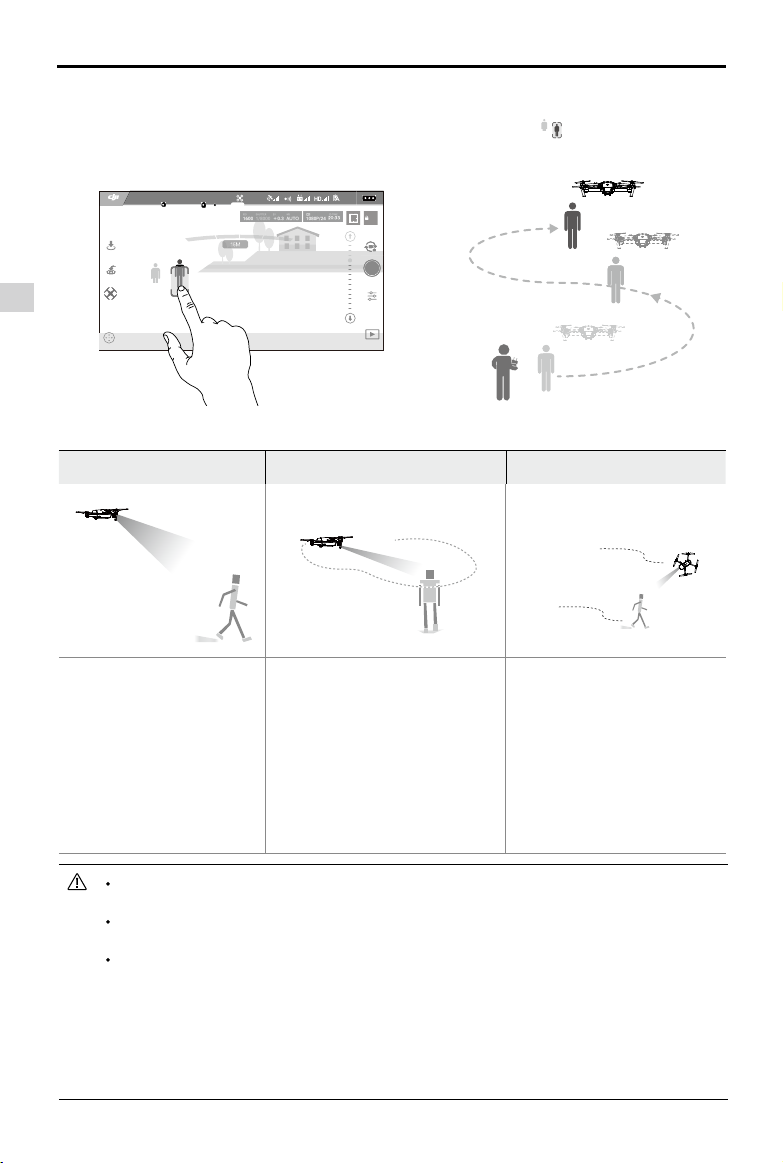
Mavic Pro
Gebruikershandleiding
3. Tik op het object dat je wilt volgen en tik vervolgens om je keuze te bevestigen. Indien het object
niet automatisch wordt herkend, sleep er dan een vak omheen. Het vak wordt groen wanneer
de volgfunctie in werking is. Indien het vak rood wordt, kan het object niet worden geïdenticeerd en
moet je het opnieuw proberen.
READY TO GO (GPS)
12
P-GPS
09:29
61%
AE
Drone
ActiveTrack
H 10.0MD 30M
VS 2.0M/S VPS 2.0MH.S 10.0 M/S
ActiveTrack omvat de volgende functies:
Volgen Spotlicht Proel
De drone volgt het object
op een constante afstand.
Gebruik de rolstick op de
afstandsbediening of de
schuif in DJI GO 4 om het
object te omcirkelen.
SELECTEER GEEN gebied met mensen, dieren, kleine en jne objecten (bijv. takken en
hoogspanningsleidingen) of transparante objecten (bijv. glas of water).
Blijf uit de buurt van obstakels bij het vliegpad, in het bijzonder wanneer de drone naar
achteren vliegt.
Wees extra voorzichtig met het gebruik van ActiveTrack in de volgende situaties:
a) Het gevolgde object beweegt zich niet op een horizontaal vlak.
b) Het gevolgde object verandert drastisch van vorm terwijl het beweegt.
c) Het gevolgde object kan lange tijd geblokkeerd of uit het zicht zijn.
d) Het gevolgde object beweegt zich op een besneeuwd oppervlak.
e) Er is weinig licht (< 300 lux) of veel licht (> 10.000 lux).
f) Het gevolgde object heeft een vergelijkbare kleur of een vergelijkbaar patroon als de omgeving.
De drone zal een object niet
automatisch volgen, maar zal
de camera tijdens de vlucht op
het object gericht houden. De
afstandsbediening kan worden
gebruikt om met de drone te
manoeuvreren, maar gieren is
uitgeschakeld. Met de linkerjoystick
en het gimbalwiel kan de inkadering
van het object worden aangepast.
De drone volgt het object in
een constante hoek en op een
constante afstand vanaf de
zijkant. Gebruik de rolstick op
de afstandsbediening om het
object te omcirkelen.
2017 DJI Alle rechten voorbehouden.
©
20
Page 21

Mavic Pro
Je dient je aan de lokale privacywetgeving en regelgeving houden bij het gebruik van
ActiveTrack.
De drone kan geen obstakels vermijden in de proelmodus of spotlichtmodus. Gebruik deze
modi in open gebieden.
De drone zal in zijn vliegpad obstakels detecteren en vermijden.
Indien de drone het object tijdens het volgen kwijtraakt omdat het te snel beweegt of wordt
verduisterd, selecteer het object dan opnieuw om het volgen te hervatten.
Gebruikershandleiding
ActiveTrack verlaten
Gebruik de volgende methoden om ActiveTrack te verlaten:
1. Druk op de vluchtpauzeknop op de afstandsbediening.
2. Tik op de "STOP"-knop op het scherm.
Nadat ActiveTrack is verlaten, zal de drone stilhangen op zijn plaats. Je kunt er dan voor kiezen om
handmatig te vliegen, een ander object te volgen of terug te keren naar de thuisbasis.
STOP
OF
Gebarenmodus
In de gebarenmodus worden door het zichtsysteem van de Mavic gebaren herkend, waardoor de
drone kan volgen en seles vast kan leggen zonder gebruik van een telefoon of een controller. Voer de
stappen hieronder uit om de gebarenmodus te gebruiken:
Modi Prompts Voorste leds Opmerkingen
Controleer of het systeem voor voorwaarts
gericht zicht actief is en er genoeg licht is. Tik
op het pictogram en ga vóór de camera staan
zodat de Mavic je kan herkennen.
Hef je armen omhoog en zwaai naar de
Mavic. De voorste LED gaat tweemaal rood
knipperen zodra deze de opnameafstand
heeft bevestigd.
Houd je vingers vóór je op je gezicht zoals
afgebeeld.
1. Bevestig het
object
2. Bevestig de
afstand
3. Aftellen voor
sele
Langzaam rood
knipperend
×2
Tweemaal rood
knipperend
Snel rood
knipperend
Drone
De gebarenmodus kan alleen worden gebruikt in de fotomodus.
Laat de drone 2 meter of hoger boven de grond vliegen en ga vóór de camera staan om herkenning mogelijk te maken. De voorste LED-indicators gaan snel in rood knipperen indien het
de Mavic Pro niet lukt een object te herkennen.
Door GPS op je telefoon in te schakelen, kan de Mavic nauwkeuriger volgen tijdens het vliegen in de gebarenmodus.
2017 DJI Alle rechten voorbehouden.
©
21
Page 22

Mavic Pro
Gebruikershandleiding
Statiefmodus
Tik op het pictogram in de DJI GO 4-app om de statiefmodus in te schakelen. In de statiefmodus is de
vliegsnelheid beperkt tot 3,6 km/u (2,2 mph) en is de remafstand verminderd tot 1 meter (3,2 ft). Ook de
respons op joystickbewegingen is verminderd om de bewegingen meer controleerbaar vloeiender te maken.
Gebruik de statiefmodus alleen wanneer het GPS-signaal sterk is of wanneer de
lichtomstandigheden ideaal zijn voor het zichtsysteem. Indien het GPS-signaal verloren raakt
en indien het zichtsysteem niet kan functioneren, dan wordt automatisch overgegaan op de
Atti-modus. In dit geval zal de vliegsnelheid toenemen en kan de drone niet stilhangen op zijn
plaats. Gebruik de statiefmodus voorzichtig.
Drone
Terreinvolgmodus
Het systeem voor benedenwaarts gericht zicht wordt gebruikt in de terreinvolgmodus om boven de
grond een hoogte aan te houden tussen 1 en 13 meter. Deze modus is ontworpen voor gebruik op
grasland met een helling van niet meer dan 20°.
Schakel de terreinvolgmodus in door in de DJI GO 4-app op het pictogram van de intelligente
vluchtmodus te tikken. Wanneer deze modus ingeschakeld is, wordt de huidige hoogte van de drone
geregistreerd. De drone zal de geregistreerde hoogte tijdens de vlucht aanhouden en stijgen wanneer
de helling stijgt. De drone zal bij benedenwaartse hellingen echter niet dalen.
Het is belangrijk dat je alleen vliegt onder omstandigheden waarbij het
zichtpositioneringssysteem (Vision Position System) kan functioneren. Anders zal de
terreinvolgmodus niet werken.
Cinemamodus
Tik op het pictogram van de intelligente vluchtmodus in de DJI GO 4-app om de cinemamodus
in te schakelen. In de cinemamodus heeft de drone een langere remafstand. De drone vertraagt
langzaam totdat hij tot stilstand komt. Ondertussen blijft hij duidelijke en stabiele beelden leveren,
ook wanneer de besturingssignalen van een slechte kwaliteit zijn.
Fixed-Wing-modus
In de Fixed-Wing-modus vliegt de drone automatisch met een bepaalde snelheid vooruit. Duw de
linker joystick omhoog om te stijgen en omlaag om te dalen. Duw een van de joysticks naar links of
rechts om de drone te draaien. Als de rechter joystick omhoog wordt geduwd, versnelt de drone.
Als deze naar beneden wordt geduwd, verlaat je de Fixed-Wing-modus.
Tik op het pictogram in de DJI GO 4-app en schakel de Fixed-Wing-modus in. Duw de rechter
joystick omhoog totdat het pictogram C1 verschijnt. Druk vervolgens op de knop C1 op de
afstandsbediening om de Fixed-Wing-modus te activeren. Duw de rechter joystick 3 seconden naar
beneden of druk op de knop C2 op de afstandsbediening om de Fixed-Wing-modus te verlaten.
Duw de rechter joystick omhoog totdat de vliegsnelheid 3 m/s of hoger is om de Fixed-Wingmodus te activeren. Beweeg de joysticks niet in een andere richting.
De vliegsnelheid kan tijdens het gebruik van de Fixed-Wing-modus niet worden verlaagd.
Je kunt alleen de rechter joystick omhoog duwen om te versnellen. Wanneer je de rechter
joystick omlaag duwt, verlaat je de Fixed-Wing-modus.
Andere Intelligent Flight-modi en de portretmodus worden gedeactiveerd als de Fixed-Wingmodus wordt gebruikt.
Fixed-Wing-modus is zowel in de P-modus als in de S-modus beschikbaar.
2017 DJI Alle rechten voorbehouden.
©
22
Page 23

Mavic Pro
Gebruikershandleiding
Systeem voor voorwaarts en benedenwaarts gericht zicht
De Mavic Pro is uitgerust met een systeem voor voorwaarts en benedenwaarts gericht zicht waarmee
de omgeving vóór de drone constant wordt gescand op obstakels, waardoor botsingen kunnen
worden voorkomen door om of over obstakels heen te vliegen, of door stil te hangen. Het systeem voor
benedenwaarts gericht zicht maakt gebruik van ultrasone gegevens en beeldgegevens om de drone te
helpen zijn huidige positie te behouden. Met behulp van het systeem voor benedenwaarts gericht zicht kan
je Mavic Pro preciezer op zijn plaats stilhangen en in binnen gelegen ruimtes of andere omgevingen vliegen
waar een GPS-signaal niet beschikbaar is. De belangrijkste onderdelen van het systeem voor voorwaarts
en benedenwaarts gericht zicht bevinden zich op de neus en de onderzijde van de drone. Deze omvatten [1]
[2] vier monoculaire sensoren en [3] twee ultrasoonsensoren.
1 1
Drone
2
3 3
2
Detectiebereik
Het detectiebereik van het systeem voor voorwaarts en benedenwaarts gericht zicht is zoals als volgt is
afgebeeld. Merk op dat de drone geen obstakels kan detecteren of vermijden die zich niet binnen het
detectiebereik bevinden.
Sensoren kalibreren
De op de drone gemonteerde camera's voor voorwaarts en benedenwaarts gericht zicht zijn bij
levering al gekalibreerd. Deze camera's zijn echter kwetsbaar voor excessieve inslag en moeten af en
toe worden gekalibreerd via DJI Assistant 2 of de DJI GO 4-app. Voer de stappen hieronder uit om de
camera te kalibreren.
Richt de drone naar het scherm
01
02
Lijn de vakken uit
03
Pan en kantel de drone
Herhaal de stappen hierboven om de camera's van het systeem voor benedenwaarts gericht zicht te
kalibreren.
2017 DJI Alle rechten voorbehouden.
©
23
Page 24

Mavic Pro
2m以上
Gebruikershandleiding
Snelle kalibratie
Gebruik snelle kalibratie wanneer de DJI GO 4-app bericht dat kalibratie van de zichtsensor vereist is.
Tik achtereenvolgens op "Aircraft Status" -> "Vision sensoren" om de snelle kalibratie te starten.
Een snelle kalibratie is een snelle oplossing voor problemen met de zichtsensor. Als het
mogelijk is, dan verdient het aanbeveling de drone op een computer aan te sluiten om een
volledige kalibratie uit te voeren met behulp van DJI Assistant 2. Voer alleen een kalibratie uit
wanneer de lichtomstandigheden toereikend zijn en op geproleerde oppervlakken zoals gras.
Voer geen kalibratie uit op sterk reecterende oppervlakken zoals marmer of keramiek.
Drone
Gebruik van het systeem voor benedenwaarts gericht zicht
Het systeem voor benedenwaarts gericht zicht wordt automatisch geactiveerd wanneer de drone
wordt ingeschakeld. Er is geen verdere actie vereist. Het systeem voor benedenwaarts gericht zicht
wordt vaak gebruikt in binnen gelegen ruimtes waar GPS niet beschikbaar is. Met het systeem voor
benedenwaarts gericht zicht kan de drone zelfs zonder GPS precies stil blijven hangen.
Voer de stappen hieronder uit om het systeem voor benedenwaarts gericht zicht te gebruiken:
1. Zet de vluchtmodusschakelaar in de P-modus.
2. Plaats de drone op een vlak oppervlak. Merk op dat het systeem voor benedenwaarts
SPORT
gericht zicht niet goed werkt op oppervlakken zonder duidelijke variaties in het patroon.
3. Schakel de drone in. De indicator van de dronestatus gaat tweemaal groen knipperen, wat aangeeft
dat het systeem voor benedenwaarts gericht zicht gereed is. Duw de linkerjoystick zachtjes omhoog
om op te stijgen waarna de drone zal blijven stilhangen.
Remassistentie door systeem voor voorwaarts gericht zicht
De drone kan actief remmen wanneer de drone obstakels herkent die vóór de drone aanwezig zijn. Dit
wordt aangestuurd door het systeem voor voorwaarts gericht zicht. De systemen voor voorwaarts en
benedenwaarts gericht zicht werken het best wanneer er voldoende licht is en het obstakel duidelijk
gemarkeerd is of een duidelijke structuur heeft. De drone mag niet sneller vliegen dan 36 km/u (22 mph)
om er zeker van te zijn dat de remafstand voldoende is.
2017 DJI Alle rechten voorbehouden.
©
24
Page 25

Mavic Pro
Gebruikershandleiding
De prestatie van de systemen voor voorwaarts en benedenwaarts gericht zicht worden beïnvloed
door het oppervlak waarboven wordt gevlogen. Ultrasoonsensoren zijn mogelijk niet in staat
om afstanden nauwkeurig te meten boven geluidsabsorberende materialen en de camera
functioneert mogelijk niet correct in suboptimale omgevingen. De drone zal automatisch overgaan
van de P-modus naar de Atti-modus indien noch GPS noch de systemen voor voorwaarts of
benedenwaarts gericht zicht beschikbaar zijn. Bestuur de drone met uiterste voorzichtigheid in de
volgende situaties:
Wanneer wordt gevlogen over monochrome oppervlakken (bijv. egaal zwart, egaal wit, egaal
rood, egaal groen).
Wanneer wordt gevlogen over sterk reecterende oppervlakken.
Wanneer wordt gevlogen met snelheden die hoger zijn dan 36 km/u (22 mph) op 2 meter
of hoger dan 18 km/u (11 mph) op 1 meter.
Wanneer wordt gevlogen over water of transparante oppervlakken.
Wanneer wordt gevlogen over bewegende oppervlakken of objecten.
Wanneer wordt gevlogen in een gebied waar de verlichting vaak of drastisch verandert.
Wanneer wordt gevlogen boven extreem donkere (< 10 lux) of heldere (> 100.000 lux)
oppervlakken.
Wanneer wordt gevlogen boven oppervlakken die geluidsgolven kunnen absorberen (bijv.
dik tapijt).
Wanneer wordt gevlogen boven oppervlakken zonder duidelijke patronen of structuur.
Wanneer wordt gevlogen boven oppervlakken met identieke herhalende patronen of
structuren (bijvoorbeeld tegels met hetzelfde ontwerp).
Wanneer wordt gevlogen boven hellende oppervlakken die geluidsgolven wegbuigen
vanaf de drone.
Houd sensoren te allen tijde schoon. Vuil of andere rommel kan de effectiviteit van sensoren
nadelig beïnvloeden.
Het Vision System is alleen effectief wanneer de drone op een hoogte van 0,3 tot 13 meter vliegt.
De systemen voor voorwaarts en benedenwaarts gericht zicht werken mogelijk niet goed als de
drone boven water vliegt.
De systemen voor voorwaarts en benedenwaarts gericht zicht herkennen patronen op de grond
mogelijk niet bij weinig licht (minder dan 100 lux).
Gebruik geen andere ultrasone apparaten met een frequentie van 40 KHz wanneer de systemen
voor voorwaarts en benedenwaarts gericht zicht in werking zijn.
Houd dieren uit de buurt van de drone wanneer het systeem voor benedenwaarts gericht
zicht is geactiveerd. De sonarsensor straalt geluiden met hoge frequenties uit die voor
sommige dieren hoorbaar zijn.
Drone
2017 DJI Alle rechten voorbehouden.
©
25
Page 26

Mavic Pro
Gebruikershandleiding
Vluchtrecorder
Vluchtgegevens worden automatisch geregistreerd in de interne opslaglocatie van de drone. Deze
gegevens omvatten vluchttelemetrie, informatie over de dronestatus, en andere parameters. Sluit
de drone aan op de PC via de Micro USB-poort als je deze gegevens wilt inzien.
Propellers bevestigen en verwijderen
Gebruik voor de Mavic Pro alleen propellers die zijn goedgekeurd door DJI. Propellers met witte
ring en ongemarkeerde propellers geven aan waar deze moeten worden bevestigd en in welke
richting deze moeten ronddraaien.
Drone
Propellers Witte ring Ongemarkeerd
Afbeelding
Bevestigen op Motoren met witte markeringen Motoren zonder witte markeringen
Legenda's
Vergrendelen: Draai de propellers in de aangegeven montagerichting en
zet de propellers vast.
Propellers bevestigen
Bevestig de propellers met de witte ringen op de montageplaat met witte markeringen. Druk de propeller
op de montageplaat en draai deze naar de vergrendelstand totdat de propeller vastzit. Bevestig de andere
propellers op de montagebases zonder markeringen. Klap alle propellerbladen uit.
Gemarkeerd Ongemarkeerd
Propellers demonteren
Druk de propellers omlaag tot in de motorenteun en draai de propellers in de ontgrendelingsrichting.
Let goed op de scherpe randen van de propellers. Wees voorzichtig.
Gebruik alleen propellers die zijn goedgekeurd door DJI. Gebruik geen verschillende
propellertypes door elkaar.
Blijf uit de buurt van de motoren en raak de propellers NIET aan als deze ronddraaien.
Controleer vóór elke vlucht of de propellers en motoren correct en stevig zijn geïnstalleerd.
Controleer vóór elke vlucht of de propellers in goede staat zijn. Gebruik GEEN oude,
beschadigde of gebroken propellers.
BLIJF UIT DE BUURT van ronddraaiende propellers of motoren. Raak ronddraaiende
propellers of motoren NIET aan.
Gebruik ALLEEN originele DJI-propellers om verzekerd te zijn van een veilige en betere vlucht.
2017 DJI Alle rechten voorbehouden.
©
26
Page 27

Mavic Pro
Gebruikershandleiding
Intelligent Flight Battery
Inleiding
De DJI Intelligent Flight Battery heeft een capaciteit van 3830 mAh, een spanning van 11,4 V, en een
slimme laad/ontlaadfunctie. De accu mag alleen worden opgeladen met een geschikte oplader die is
goedgekeurd door DJI.
Intelligent Flight Battery Oplader
De Intelligent Flight Battery moet vóór het eerste gebruik volledig zijn opgeladen.
Functies van de DJI Intelligent Flight Battery
1. Weergave accuniveau: De LED-indicators geven het huidige accuniveau weer.
2. Functie voor automatisch ontladen: De accu ontlaadt automatisch tot onder 65% bij inactiviteit van
meer dan tien dagen, om opzwellen te voorkomen. Het duurt ongeveer twee dagen om de accu
naar 65% te ontladen. Het is normaal dat je een matige warmte uit de accu voelt komen tijdens de
ontlaadprocedure. In de DJI GO 4-app kunnen ontlaaddrempels worden ingesteld.
3. Uitgebalanceerd opladen: Zorgt tijdens het opladen automatisch voor een evenwichtige spanning
van elke accucel.
4. Overlaadbeveiliging: Het opladen stopt automatisch wanneer de accu volledig opgeladen is.
5. Temperatuurdetectie: De accu laadt uitsluitend op wanneer de temperatuur tussen de 5°C (41°F) en
40 ˚C (104°F) is.
6. Overstroombeveiliging: De accu stopt met opladen wanneer een hoog ampèrage wordt ontdekt (meer
dan 8,5 A).
7. Bescherming tegen te hoge ontlading: Het ontladen stopt automatisch om schade door te hoge
ontlading te voorkomen.
8. Beveiliging tegen kortsluiting: Onderbreekt automatisch de stroomvoorziening als kortsluiting wordt
gedetecteerd.
9. Bescherming tegen beschadiging van accucellen: De DJI GO 4-app toont een waarschuwingsbericht
wanneer een beschadigde accucel wordt gedetecteerd.
10. Slaapmodus: Na een inactiviteit van 20 minuten onderbreekt de accu de stroomvoorziening en gaat
de accu in de slaapmodus om op stroom te besparen.
11. Communicatie: Informatie over de spanning, capaciteit, stroom, etc. van de accu wordt verzonden
naar de hoofdcontroller van de drone.
Drone
Raadpleeg de
gebruik neemt. Gebruikers zijn volledig aansprakelijk voor alle handelingen en elk gebruik.
veiligheidsrichtlijnen van Mavic Pro Intelligent Flight Battery
2017 DJI Alle rechten voorbehouden.
©
voordat je de accu in
27
Page 28

Mavic Pro
Gebruikershandleiding
Gebruik van de accu
LED1
Indicators accuniveau
LED2
LED3
LED4
Aan/uitknop
Drone
In/uitschakelen
Inschakelen:
Druk één keer op de aan/uitknop, druk nogmaals op deze knop en houd de knop twee
seconden ingedrukt om de accu in te schakelen. Het systeemstatusscherm van de
afstandsbediening toont het huidige accuniveau.
Uitschakelen:
Druk één keer op de aan/uitknop, druk nogmaals op deze knop en houd de knop twee
seconden ingedrukt om de accu uit te schakelen.
Bericht dat temperatuur laag is:
1. De accucapaciteit wordt aanzienlijk minder als wordt gevlogen in omgevingen met lage temperaturen
(tussen 5°C en -10°C).
2. Accu's kunnen niet worden gebruikt in omgevingen met extreem lage temperaturen (< -10°C).
Het verdient aanbeveling om de accu eerst volledig op te laden voordat wordt opgestegen bij een
temperatuur tussen -10°C en 5°C.
3. Stop de vlucht zo spoedig mogelijk wanneer de DJI GO 4-app in omgevingen met lage temperaturen
het bericht "Low Battery Level Warning" toont.
4. Houd de accu binnenshuis om deze eerst op te warmen voordat wordt gevlogen in omgevingen met
lage temperaturen.
5. Houd de temperatuur van de accu boven 20°C om verzekerd te zijn van een optimale accuprestatie.
Plaats in koude omgevingen de accu in het accucompartiment, schakel de drone in en laat deze
circa 1 tot 2 minuten ingeschakeld om de accu op te warmen voordat wordt opgestegen.
Het accuniveau controleren
De indicators van het accuniveau tonen hoeveel stroom nog resteert. Druk, terwijl de accu uitgeschakeld
is, eenmaal op de aan/uit-knop, waarna de indicators van het accuniveau gaan branden om het huidige
accuniveau aan te duiden. Zie hieronder voor bijzonderheden.
De indicators van het accuniveau tonen ook tijdens het opladen en ontladen het huidige
accuniveau. De indicators worden hieronder beschreven.
: LED is aan. : LED knippert.
: LED is uit.
2017 DJI Alle rechten voorbehouden.
©
28
Page 29

Mavic Pro
Indicators accuniveau
Gebruikershandleiding
LED1 LED2 LED3 LED4 Accuniveau
87,5%~100%
75%~87,5%
62,5%~75%
50%~62,5%
37,5%~50%
25%~37,5%
12,5%~25%
0%~12,5%
=0%
De Intelligent Flight Battery opladen
1. Sluit de acculader aan op een stroombron (100-240V, 50/60Hz).
2. Sluit de accu aan op de oplader om te beginnen met opladen.
3. De indicator van het accuniveau geeft tijdens het opladen het huidige accuniveau weer.
4. De Intelligent Flight Battery is volledig opgeladen wanneer alle indicators van het accuniveau uit zijn.
Haal de accu uit de oplader.
5. Laat de accutemperatuur dalen tot kamertemperatuur voordat deze langere tijd wordt opgeborgen.
6. De oplader stopt met opladen van de accu als de celtemperatuur van de accu niet binnen het werkbereik is (5°C tot 40°C).
Schakel de accu altijd uit voordat je deze in de Mavic Pro plaatst of hieruit verwijdert. Plaats of
verwijder een accu nooit wanneer deze ingeschakeld is.
Drone
Intelligent Flight Battery
Indicators accuniveau tijdens het opladen
Oplader
LED1 LED2 LED3 LED4 Accuniveau
0%~25%
25%~50%
50%~75%
75%~100%
Volledig opgeladen
2017 DJI Alle rechten voorbehouden.
©
Stopcontact
29
Page 30

Mavic Pro
Gebruikershandleiding
LED-display accubeveiliging
De tabel hieronder toont de accubeveiligingsmechanismen en de bijbehorende LED-patronen.
Indicators van het accuniveau tijdens het opladen
LED1 LED2 LED3 LED4 Knipperpatroon Accubeveiligingsitem
LED2 knippert tweemaal per seconde Overstroom gedetecteerd
LED2 knippert driemaal per seconde Kortsluiting gedetecteerd
LED3 knippert tweemaal per seconde Overlading gedetecteerd
Drone
Druk, nadat deze problemen zijn opgelost, op de aan/uit-knop om de indicator van het accuniveau uit
te schakelen. Haal de Intelligent Flight Battery uit de oplader en plaats deze vervolgens terug om het
opladen te hervatten. Je hoeft de oplader niet uit de oplader uit te halen en weer terug te plaatsen bij
een fout in de kamertemperatuur. De oplader zal het opladen hervatten wanneer de temperatuur weer
binnen het toegestane bereik is.
DJI aanvaardt geen enkele verantwoordelijkheid voor schade die wordt veroorzaakt door
opladers van andere producenten.
Hoe je de Intelligent Flight Battery moet ontladen voordat deze op een lange reis worden
getransporteerd:
Vlieg met Mavic Pro in de buitenlucht totdat er minder dan 20% stroom over is, of totdat de
accu niet langer kan worden ingeschakeld.
LED3 knippert driemaal per seconde
LED4 knippert tweemaal per seconde Oplaadtemperatuur is te laag
LED4 knippert driemaal per seconde
Overspanning oplader
gedetecteerd
Oplaadtemperatuur is te
hoog
2017 DJI Alle rechten voorbehouden.
©
30
Page 31

Afstandsbediening
In dit hoofdstuk worden de functies van
de afstandsbediening beschreven en
instructies gegeven over de besturing van
de drone en de camera.
2017 DJI Alle rechten voorbehouden.
©
31
Page 32

Afstandsbediening
Proelafstandsbediening
De afstandsbediening van de Mavic Pro is een multifunctioneel draadloos communicatieapparaat dat
het video downlink-systeem integreert met het afstandsbedieningssysteem van de drone. Het video
downlink-systeem en het afstandsbedieningssysteem van de drone werken op basis van 2,4 GHz. De
afstandsbediening is uitgerust met een aantal camerabesturingsfuncties, zoals het nemen en vooraf
bekijken van foto's en video's, evenals de besturing van de gimbalbewegingen. Het accuniveau wordt
weergegeven via het LCD-scherm van de afstandsbediening.
Conformiteitsversie:
Afstandsbediening
regelgeving en voorschriften.
Bedrijfsmodus:
aangepaste modus.
Modus 1:
Modus 2:
Laat niet meer dan drie drones in het gebied vliegen, om zendinterferentie te voorkomen.
De rechterjoystick dient als de gashendel.
De linkerjoystick dient als de gashendel.
De afstandsbediening is in overeenstemming met de plaatselijke
De besturing kan worden ingesteld op modus 1 of modus 2, of op een
Gebruik van de afstandsbediening
De afstandsbediening in- en uitschakelen
De afstandsbediening van de Mavic Pro wordt aangestuurd door een oplaadbare 2S-accu die een
capaciteit heeft van 2970 mAh. Volg de stappen hieronder om je afstandsbediening in te schakelen:
1. Druk eenmaal op de aan/uit-knop indien de afstandsbediening uitgeschakeld is. Het LCD-scherm geeft
het huidige accuniveau weer.
2. Druk eenmaal op de aan/uit-knop, en druk nogmaals op deze knop en houd deze vast om de
afstandsbediening in te schakelen.
3. De afstandsbediening zal een piepgeluid laten horen wanneer deze wordt ingeschakeld.
4. Herhaal stap 2 als je de afstandsbediening wilt uitschakelen.
2017 DJI Alle rechten voorbehouden.
©
32
Page 33

Mavic Pro
Gebruikershandleiding
De afstandsbediening opladen
Laad de afstandsbediening op met de bijgeleverde oplader. Raadpleeg de afbeelding hieronder voor
meer informatie.
Stopcontact
Oplader
De camera besturen
Maak video's/foto's, en wijzig de camera-instellingen via de sluiterknop, opnameknop, en het camerainstelwiel op de afstandsbediening.
4
3
1
2
1. Camera-instellingen
Draai aan het wiel om de camera-instellingen te wijzigen, zoals ISO, sluitertijd, zonder de
afstandsbediening te negeren.
2. Sluiterknop
Druk hierop om een foto te maken. Als de burstmodus is geactiveerd, worden met één druk op de
knop meerdere foto's gemaakt.
3. Opnameknop
Druk eenmaal om te beginnen met het opnemen van video, en druk nogmaals op deze knop om te
stoppen met opnemen.
Afstandsbediening
4. Gimbalwiel
Bestuur de kanteling van de gimbal.
2017 DJI Alle rechten voorbehouden.
©
33
Page 34

Mavic Pro
Gebruikershandleiding
De drone besturen
In dit hoofdstuk wordt beschreven hoe de richting van de drone wordt bestuurd met de afstandsbediening.
De besturing kan worden ingesteld op modus 1, modus 2 of modus 3, of op een aangepaste modus.
modus
1
Linkerjoystick Rechterjoystick
Vooruit
Omhoog
Afstandsbediening
modus
2
modus
3
Achteruit
RechtsafLinksaf
Linkerjoystick Rechterjoystick
Omhoog
Omlaag
RechtsafLinksaf
Linkerjoystick Rechterjoystick
Vooruit
Achteruit
Omlaag
Rechts Links
Vooruit
Achteruit
Rechts Links
Omhoog
Omlaag
Rechts Links
De afstandsbediening is standaard ingesteld op modus 2.
Neutraal/middelste punt joystick: De joysticks staan in de middelste positie.
De joystick bewegen: De joystick wordt weggeduwd uit de middelste positie.
2017 DJI Alle rechten voorbehouden.
©
34
Turn RightTurn Left
Page 35

Mavic Pro
Gebruikershandleiding
Afstandsbediening
(Modus 2)
(
Drone
Geeft de neusrichting aan)
Opmerkingen
De hoogte van de drone wijzig je door de
linkerjoystick omhoog en omlaag te bewegen.
Duw de joystick omhoog om te stijgen en
omlaag om te dalen.
Wanneer beide joysticks in het midden worden
gezet, zal de Mavic Pro stil blijven hangen.
Des te meer de joystick vanuit het midden wordt
geduwd, des te sneller zal de Mavic Pro van
hoogte veranderen. Duw altijd zachtjes tegen
de joystick om een plotselinge en onverwachte
verandering van de elevatie te voorkomen.
Door de linkerjoystick naar links of rechts te
bewegen, wordt het roer en de rotatie van de
drone bestuurd.
Duw de joystick naar links om de drone linksom
te draaien, en duw de joystick naar rechts om
de drone rechtsom te draaien. Als de joystick in
het midden wordt gezet, zal de Mavic Pro zijn
huidige richting handhaven.
Des te meer de joystick vanuit het midden wordt
geduwd, des te sneller zal de Mavic Pro draaien.
Door de rechterjoystick omhoog en omlaag
te bewegen, wordt de voorwaartse en
achterwaartse helling van de drone gewijzigd.
Duw de joystick omhoog om naar voren te vliegen
en naar beneden om naar achteren te vliegen.
Mavic Pro
midden wordt gezet.
Duw de joystick verder vanuit het midden om een
grotere hellingshoek (maximum 30˚) tot stand te
brengen en de vluchtsnelheid te verhogen.
Door de rechterjoystick naar links en rechts te
bewegen, wordt de linker- en rechterhelling van
de drone gewijzigd.
Duw de joystick naar links om naar links te
vliegen en duw de joystick naar rechts om naar
rechts te vliegen. De Mavic Pro blijft stilhangen
als de joystick in het midden wordt gezet.
blijft stilhangen als de joystick in het
De
Afstandsbediening
Druk eenmaal op de vluchtpauzeknop om de
vluchtmodus ActiveTrack, TapFly en Intelligent
Navigation te verlaten. De drone blijft stilhangen
op zijn huidige positie.
Houd de afstandsbediening uit de buurt van magnetische materialen om te voorkomen dat de
afstandsbediening nadelig wordt beïnvloed door magnetische interferentie.
Zorg ervoor dat de joysticks tijdens transport of opslag zich in de middelste positie bevinden
en niet door externe krachten worden samengedrukt.
2017 DJI Alle rechten voorbehouden.
©
35
Page 36

Mavic Pro
Gebruikershandleiding
Vluchtmodus-schakelaar
Selecteer de gewenste vluchtmodus met de
schakelaar. Kies tussen de P-modus en S-modus.
Positie Vluchtmodus
SPORT
SPORT
P-modus
S-modus
SPORT
P-modus (positiebepaling): De P-modus werkt het beste wanneer het GPS-signaal sterk is. De drone
maakt gebruik van GPS en systemen voor voorwaarts en benedenwaarts gericht zicht om zichzelf te
Afstandsbediening
lokaliseren, zich automatisch te stabiliseren en tussen obstakels te navigeren. Geavanceerde functies zoals
TapFly en ActiveTrack zijn ingeschakeld in deze modus.
Opmerking: De P-modus vereist grotere bewegingen van de joystick om hoge snelheden te kunnen
bereiken.
S-modus (sport): De hanteerbaarheid van de drone wordt dusdanig ingesteld dat de
manoeuvreerbaarheid en snelheid worden verbeterd. De maximumsnelheid wordt verhoogd naar 65
km/u (40 mph). Het systeem voor naar voren gericht zicht is in deze modus uitgeschakeld.
De vluchtmodus is in de P-modus standaard vergrendeld, ongeacht de stand van de schakelaar. Als je
van vluchtmodus wilt wisselen, ga dan naar het Camera-beeld (camera view) in de DJI GO 4-app, tik op
en schakel "Multiple Flight Modes" in. Nadat je "Multiple Flight Modes" hebt ingeschakeld, zet je de
schakelaar op P en vervolgens op S om te vliegen in de sportmodus.
De Mavic Pro vliegt telkens na inschakeling standaard in de P-modus. Zet de vluchtmodusschakelaar op
P en vervolgens op S telkens voordat je de S-modus gebruikt.
RTH-knop
Druk de RTH-knop in en houd deze vast om de Return-to-Home (RTH)-procedure te starten. De drone
zal vervolgens terugkeren naar de laatst geregistreerde thuisbasis. Druk nogmaals op deze knop als je
de RTH-procedure wilt annuleren en weer de controle wilt terugkrijgen over de drone.
2017 DJI Alle rechten voorbehouden.
©
36
Page 37

Mavic Pro
Gebruikershandleiding
Optimaal zendbereik
Het zendsignaal tussen de drone en de afstandsbediening is het meest betrouwbaar binnen het gebied
dat hieronder wordt afgebeeld:
Optimaal zendbereik
sterk zwak
Zorg ervoor dat de drone vliegt binnen de optimale zendzone. De beste zendprestatie wordt geleverd
door middel van een optimale verstandhouding tussen bestuurder en drone.
LCD-scherm
Het LCD-scherm toont in real time diverse systeemstatussen, waaronder vluchttelemetrie en accuniveau.
Raadpleeg de afbeelding hieronder voor de betekenis van elk pictogram op het LCD-scherm.
Sterkte GPS-signaal
Prompt systeemstatus
Vluchtmodus
Accuniveau drone
Sterkte RC-signaal
Afstandsbediening
Vluchtsnelheid
RC-accuniveau
Afstand tot de grond
Zichtsysteem
Vliegafstand
Belichtingscompensatie
Stijgen/dalen
Vlieghoogte
Camerastatus
Rotatiesnelheid
motor
Plaatsing
Micro SD
Sportmodi
* Op het display van de primaire afstandsbediening wordt MCTL weergegeven, terwijl op de secundaire
afstandsbediening de vluchtmodus wordt weergegeven.
2017 DJI Alle rechten voorbehouden.
©
37
Page 38

Mavic Pro
Gebruikershandleiding
Modus dubbele afstandsbediening
Mavic Pro ondersteunt de regelmodus dubbele afstandsbediening. Mavic Pro-firmwareversie
01.03.0400 en de DJI GO 4-app v4.0.5 zijn vereist. In de regelmodus dubbele afstandsbediening
kunnen twee afstandsbedieningen met dezelfde drone worden verbonden.
Zowel met de primaire als de secundaire afstandsbediening kan de koers van de drone en de besturing
van de gimbal en camera worden geregeld, nadat de afstandsbedieningen zijn verbonden met de
drone.
Afstandsbediening
Let op de onderstaande gebruiksverschillen van de primaire en secundaire afstandsbediening.
1. Gimbalwiel
Het gimbalwiel kan zowel met de primaire als de secundaire afstandsbediening worden bediend,
maar de primaire afstandsbediening heeft prioriteit. De secundaire afstandsbediening kan het
gimbalwiel bijvoorbeeld niet besturen als de primaire afstandsbediening wordt gebruikt om het
gimbalwiel te bedienen. Als de primaire afstandsbediening echter twee seconden niet wordt
gebruikt om het gimbalwiel te bedienen, kan de besturing worden overgenomen door de secundaire
afstandsbediening.
2. Joystick
De koers van de drone kan zowel met de joysticks van de primaire als van de secundaire
afstandsbediening worden bestuurd. De primaire afstandsbediening heeft prioriteit. De koers van de
drone kan niet worden bestuurd met de secundaire afstandsbediening wanneer de besturing wordt
geregeld met de joysticks van de primaire afstandsbediening. Als de joysticks twee seconden niet
worden bediend, kan de koers van de drone met de secundaire afstandsbediening worden geregeld.
Om de veiligheid tijdens het vliegen te garanderen, moeten beide joysticks naar de onderste
binnenhoek worden geduwd wanneer je de gasstick naar beneden drukt. Als de drone met de
primaire afstandsbediening wordt bediend, dan reageert de drone niet op dat commando, zelfs als
de primaire afstandsbediening langer dan twee seconden niet is bediend.
De joysticks van de secundaire afstandsbediening mogen niet worden bediend, zodat de drone met
de secundaire afstandsbediening kan worden bestuurd.
3. Vluchtmodusschakelaar
Gebruik alleen de primaire afstandsbediening om van vluchtmodus te wisselen. De vluchtmodusschakelaar
op de secundaire afstandsbediening is geblokkeerd.
4. Instellingen DJI GO 4-app
De display- en parameterinstellingen voor de primaire en secundaire afstandsbediening in de DJI GO
4-app zijn hetzelfde. Alleen de vluchtcontroller, het Vision System, video-overdracht, Intelligent Flight
Battery en gimbalparameters kunnen worden ingesteld wanneer de secundaire afstandsbediening
2017 DJI Alle rechten voorbehouden.
©
38
Page 39

Mavic Pro
wordt gebruikt. De display- en parameterinstellingen in de DJI GO 4-app zijn voor de primaire en
secundaire afstandsbediening hetzelfde.
Gebruikershandleiding
Afstandsbediening koppelen
De afstandsbediening is vóór levering gekoppeld aan je drone. Koppeling is alleen nodig wanneer voor
de eerste keer een nieuwe afstandsbediening wordt gebruikt. Volg de stappen hieronder om een nieuwe
afstandsbediening te koppelen:
1. Schakel de afstandsbediening in en maak verbinding met het mobiele apparaat, en schakel de drone
in. Activeer de DJI GO 4-app.
2. Ga naar "Camera", tik op het symbool en tik daarna op de knop "Linking Primary RC" (Primaire
afstandsbediening koppelen) of "Linking Secondary RC" (Secundaire afstandsbediening koppelen)
om te bevestigen.
Zet de schakelaar van de besturingsmodus op RC voordat je afstandsbediening koppelt.
3. De afstandsbediening is gereed om te worden gekoppeld.
4. Lokaliseer de koppelingsknop aan de zijkant van de drone, zoals getoond in de afbeelding hieronder.
Druk op de koppelingsknop om te beginnen met koppelen. De indicator van de koppelingsstatus
gaat ononderbroken in groen branden zodra de afstandsbediening met succes is gekoppeld aan de
drone, en het LCD-scherm op de afstandsbediening zal de informatie over de drone tonen.
Afstandsbediening
Indicator koppelingsstatus
De afstandsbediening zal zelf de koppeling met een drone ongedaan maken indien een
nieuwe afstandsbediening wordt gekoppeld aan dezelfde drone.
In de regelmodus met twee afstandsbedieningen moet de secundaire afstandsbediening
opnieuw met de drone worden verbonden wanneer de primaire afstandsbediening opnieuw
met de drone is verbonden.
Koppeltoets
2017 DJI Alle rechten voorbehouden.
©
39
Page 40

Camera en gimbal
In dit hoofdstuk worden de technische
specicaties van de camera en de
bedrijfsstanden van de gimbal beschreven.
2017 DJI Alle rechten voorbehouden.
©
40
Page 41

Camera en gimbal
Cameraproel
De camera aan boord maakt gebruik van een 1/2,3 inch CMOS-sensor om videobeelden te maken tot
4K bij 30 fps met de Mavic Pro en foto's te maken van 12 megapixels. Je kunt video opnemen in het
formaat MOV of MP4. Beschikbare modi voor het maken van foto's zijn burst, continu en interval. Via de
DJI GO 4-app kan op het aangesloten mobiele apparaat een live preview worden bekeken van wat de
camera ziet.
Micro SD-kaartsleuf camera
Steek, zoals hieronder afgebeeld, de Micro SD-kaart in de kaartsleuf om je foto's en video's op te kunnen
slaan. Doe dit voordat je de Mavic Pro inschakelt. De Mavic Pro wordt geleverd met een Micro SD-kaart
van 16 GB en ondersteunt Micro SD-kaarten tot 64 GB. Het verdient aanbeveling gebruik te maken van
een UHS-1 Micro SD-kaart vanwege de snelle lees- en schrijfsnelheid waarmee je videobeelden met hoge
resolutie kunt opslaan.
Gimbalcamera
Verwijder de micro-SD-kaart niet uit de Mavic Pro wanneer deze is ingeschakeld.
Enkelvoudige video-opnamen worden afgekapt op 30 minuten om voor stabiliteit van het
camerasysteem te zorgen.
Cameragegevenspoort
Schakel de Mavic Pro in en sluit een USB-kabel aan op de Micro USB-poort om foto's en video's naar
je computer te downloaden.
De drone moet ingeschakeld zijn voordat de bestanden op de Micro SD-kaart toegankelijk zijn.
2017 DJI Alle rechten voorbehouden.
©
41
Page 42

Mavic Pro
Gebruikershandleiding
Gimbal
Gimbalproel
De drieassige gimbal biedt een stabiel platform voor de aangesloten camera, zodat je heldere, stabiele
foto's en video-opnamen kunt maken. De gimbal kan de camera kantelen binnen een bereik van 120˚.
30°
0°
Gimbalcamera
Gebruik het gimbalwiel op de afstandsbediening om de kanteling van de camera te bedienen, of ga
naar Camera View in de DJI GO 4-app, tik op het scherm en houd je vinger op het scherm totdat een
blauwe cirkel verschijnt, versleep vervolgens de cirkel om de kanteling van de camera te besturen.
Het bestuurbare bereik van de rolas van de gimbal is 0° tot 90°, waardoor je in staat bent om opnamen
te maken in de landschapsmodus en portretmodus. De rolas zal 90° draaien wanneer de portretmodus
ingeschakeld is.
Het verdient aanbeveling om de portretmodus te gebruiken om foto's in plaats van video's te
maken. Wanneer de drone op een manier wordt gevlogen die het systeem zwaarder belast,
bijvoorbeeld afremmen in een noodgeval of vliegen in de sportmodus, dan zal de rolas van de
gimbal zijn eindpunt bereiken en de gimbal doen trillen.
-90°
Bedieningsmodi van de gimbal
Er zijn twee bedieningsmodi voor de gimbal beschikbaar. Schakel heen en weer tussen de verschillende
bedieningsmodi op de pagina van de camera-instellingen in de DJI GO 4-app. Merk op dat je mobiele
apparaat aangesloten moet zijn op de afstandsbediening om wijzigingen te kunnen effectueren.
Raadpleeg onderstaande tabel voor meer informatie:
Volgmodus
FPV-modus
Verwijder de gimbalklem voordat je de drone inschakelt.
Er kan zich een fout voordoen in de motor van de gimbal in de volgende situaties:
(1) De drone is op een ongelijk oppervlak geplaatst of de beweging van de gimbal wordt
belemmerd.
(2) De gimbal is blootgesteld aan een excessieve externe kracht, zoals een botsing.
Stijg op vanaf een vlakke, open ondergrond en bescherm de gimbal te allen tijde.
Vliegen in zware mist of wolken kunnen de gimbal nat maken, wat leidt tot een tijdelijke storing.
De functies van de gimbal worden volledig hersteld nadat de gimbal is opgedroogd.
Het is normaal voor de gimbal dat deze bij initialisatie een pieptoon laat horen.
2017 DJI Alle rechten voorbehouden.
©
42
De hoek tussen de gimbalrichting en de neus van de drone blijft te allen
tijde constant.
De gimbal synchroniseert met de beweging van de drone om een
vliegervaring te creëren vanuit de eerste persoon.
Page 43

DJI GO 4-app
Dit hoofdstuk introduceert de
hoofdfuncties van de DJI GO 4-app.
2017 DJI Alle rechten voorbehouden.
©
43
Page 44

DJI GO 4-app
De DJI GO 4-app is een mobiele toepassing die speciaal ontwikkeld is voor DJI-apparatuur. Gebruik
deze app om de gimbal, camera, en andere dronefuncties te besturen. De app is uitgerust met de
onderdelen Equipment, Editor, SkyPixel en Me, die worden gebruikt om je drone te congureren, voor
editing en om met anderen je foto's en video's te delen.
80%
Connect your DJI device
Mavic Pro
DJI GO 4-app
Equipment Editor Skypixel Me
Use AEB shoot to get more dynanic image
Camera
Learn more
Equipment
Open Camera View door op Camera te tikken in het welkomstscherm van DJI GO 4.
Camera View
24
READY TO GO (GPS)
09:29
23
22
21
20
H 10.0MD 30M
VS 2.0M/S VPS 2.0MH.S 10.0 M/S
19
P-GPS
12
10 118 97654321
61%
12
13
AE
14
15
16
17
18
2017 DJI Alle rechten voorbehouden.
©
44
Page 45

Mavic Pro
Gebruikershandleiding
1. Systeemstatus
READY TO GO (GPS)
: Dit pictogram geeft de vluchtstatus van de drone en diverse waarschuwingsberichten aan.
2. Detectiestatus obstakels
: Er worden rode balken weergegeven wanneer er dicht bij de drone obstakels aanwezig
zijn. Er worden oranje balken weergegeven wanneer er obstakels in het detectiebereik zijn.
3. Indicator accuniveau
: De indicator van het accuniveau biedt een dynamisch display van het accuniveau. De
gekleurde zones op de indicator van het accuniveau vertegenwoordigen de stroomniveaus die nodig
zijn om verschillende functies uit te voeren.
4. Vluchtmodus
: De tekst naast dit pictogram geeft de huidige vluchtmodus aan.
Tik hierop om de instellingen van de MC (Main Controller - hoofdcontroller) te congureren. Met deze
instellingen kun je vluchtbeperkingen wijzigen en versterkingswaarden instellen.
5. Cameraparameters
Toont de parameters van de camera-instellingen en de capaciteit van de Micro SD-kaart.
6. Sterkte GPS-signaal
: Toont de huidige sterkte van het GPS-signaal. Witte balken geven een toereikende
GPS-sterkte aan.
DJI GO 4-app
7. Status van systeem voor voorwaarts gericht zicht
: Tik in deze knop om functies van het systeem voor voorwaarts gericht zicht in of uit te
schakelen.
8. Signaal afstandsbediening
: Dit pictogram toont de sterkte van het afstandsbedieningssignaal. Het pictogram knippert
wanneer er tijdens de vlucht sprake is van interferentie. Als er geen overige waarschuwingen in
de DJI GO 4 actief zijn, dan heeft de interferentie geen invloed op de bediening en de algehele
vluchtbeleving.
9. Signaalsterkte van HD Video Link
: Dit pictogram toont de sterkte van de HD video downlink-verbinding tussen de drone en de
afstandsbediening. Het pictogram knippert wanneer er tijdens de vlucht sprake is van interferentie.
Als er geen overige waarschuwingen in de DJI GO 4 actief zijn, dan heeft de interferentie geen
invloed op de bediening en de algehele vluchtbeleving.
10. Accuniveau
: Dit pictogram toont het huidige accuniveau.
61%
Tik hierop om het accu-informatiemenu te bekijken, de diverse drempels voor accuwaarschuwingen in te
stellen en de historie van accuwaarschuwingen te bekijken.
2017 DJI Alle rechten voorbehouden.
©
45
Page 46

Mavic Pro
11
12. Algemene instellingen
13. Automatische belichtingsvergrendeling
14. Gimbalschuif
DJI GO 4-app
15. Foto/videoknop
16. Knop voor het maken van foto's en het opnemen van video
17. Camera-instellingen
Gebruikershandleiding
. Scherpstellings/lichtmetingsknop
/ : Tik hierop om te wisselen tussen de scherpstellingsmodus en lichtmetingsmodus. Tik
hierop om het object te selecteren voor scherpstelling of lichtmeting. Auto Focus-Continuous wordt
automatisch geactiveerd op basis van de status van de drone en de camera nadat Auto Focus is
ingeschakeld.
: Tik hierop om het menu van de algemene instellingen voor het instellen van het metrisch
stelsel te openen, livestream in te schakelen, vliegroutes weer te geven, etc.
: Tik hierop om de belichtingswaarde te vergrendelen.
: Toont de helling van de gimbal.
: Tik hierop om te wisselen tussen de foto-opnamemodus en de video-opnamemodus.
/ : Tik hierop om te beginnen met het maken van foto's of opnemen van video.
: Tik hierop om de waarden voor ISO, de sluiter en de automatische belichting van de camera in
te stellen.
18. Weergave
: Tik hierop om de weergavepagina te openen om een preview te bekijken van foto's en video's
zodra deze zijn gemaakt.
19. Vluchttelemetrie
D 30M
H 10.0M
HS 10.0M/S
VS 2.0M/S
20. Kaart
Tik hierop om de kaart te bekijken.
21. Intelligente vluchtmodus
46
: Afstand tussen de drone en de thuisbasis.
: Hoogte vanaf de grond.
: Horizontale snelheid van drone.
: Verticale snelheid van drone.
: Tik hierop om de intelligente vluchtmodus te selecteren.
2017 DJI Alle rechten voorbehouden.
©
Page 47

Mavic Pro
Gebruikershandleiding
22. Smart RTH
: Activeer de RTH-procedure. Tik hierop om de drone terug te laten keren naar de laatst
geregistreerde thuisbasis.
Automatisch opstijgen/landen
23.
/ : Tik hierop om automatisch op te stijgen of automatisch te landen.
24. Terug
: Tik op dit pictogram om terug te keren naar het hoofdmenu.
Schuif naar links in de Camera View om het menu hieronder te openen.
READY TO GO (GPS)
09:29
P-GPS
12
61%
AE
DJI GO 4-app
Portrait/Landscape Gimbal up/down
H 10.0MD 30M
Home Point: Aircraft Home Point: Me
Adjust screen brightness
VS 2.0M/S VPS 2.0MH.S 10.0 M/S
Portrait/landscape (Portret/landschap)
Schakel over op portretmodus door op het pictogram te tikken.
Gimbal up/down (gimbal omhoog/omlaag)
Tik op het pictogram om de camera naar beneden of naar voren te richten.
Home Base (thuisbasis)
Gebruik de locatie van de drone of de locatie van de afstandsbediening als de thuisbasis.
Gebruik van mobiel apparaat om de drone te besturen
Je kunt, behalve van de bijgeleverde afstandsbediening, ook gebruikmaken van de wi-verbinding op het
mobiele apparaat om de drone te besturen. Volg de instructies hieronder voor informatie over hoe via wi
de drone kan worden bestuurd.
1. Schakel de drone uit, en zet vervolgens de schakelaar van de besturingsmodus op "wi".
Schakelaar besturingsmodus
2017 DJI Alle rechten voorbehouden.
©
47
Page 48

Mavic Pro
Gebruikershandleiding
2. Schakel de drone in.
3. Schakel de wi van je mobiele apparaat in en maak verbinding met het Mavic-netwerk door
het wi-wachtwoord in te voeren dat wordt getoond op de voorste arm.
4. Tik op het pictogram om de drone automatisch te laten opstijgen. Tik op het scherm en
gebruik de virtuele joysticks om de drone te navigeren.
Start de DJI GO 4-app op en tik op het pictogram rechtsboven in je scherm. Scan vervolgens
de wi-QR-code op de voorste arm om de verbinding tot stand te brengen. Merk op dat deze
functie beschikbaar is op Android-apparaten.
Bij gebruik van wi in een grote open ruimte zonder elektromagnetische interferentie is de
transmissie-afstand circa 80 meter (262 ft) op een hoogte van 50 meter (164 ft). De maximale
vliegsnelheid is 14 km/u (9 mph), de maximale stijgsnelheid is 2 m/s en de maximale
daalsnelheid is 1m/s.
De wi-frequentie van je mobiele apparaat kan worden ingesteld op 2,4GHz (standaard) of
DJI GO 4-app
5GHz. Stel wi op ondersteunde apparaten in op 5GHz voor minder interferentie.
Druk de koppelingsknop in en houd deze gedurende 5 seconden of langer vast om het wi-
wachtwoord en SSID in te stellen. Druk op de knop en laat deze los om de zendfrequentie te
laten rusten op 2,4 GHz.
Gebruik van wi in een grote open ruimte met minder elektromagnetische interferentie. Indien
wi in ernstige mate wordt gestoord door elektromagnetische interferentie, gebruik dan in
plaats hiervan de afstandsbediening om met de drone te vliegen.
Gebruik van virtuele joysticks
Zorg ervoor dat het mobiele apparaat aangesloten is op de drone voordat je de virtuele joysticks
gebruikt. De illustraties hieronder zijn gebaseerd op modus 2 (linkerjoystick als gashendel).
READY TO GO (GPS)
12
P-GPS
09:29
61%
AE
2017 DJI Alle rechten voorbehouden.
©
48
Links Rechts
GUI virtuele joysticks
Page 49

Mavic Pro
Verplaats de drone omhoog, omlaag of draai naar links of rechts door op de linkerhelft van het scherm
te drukken. Verplaats de drone naar voren, naar achteren of draai naar links of rechts door op de
rechterhelft van het scherm te drukken.
Tik op de knop " " om virtuele joysticks in of uit te schakelen.
Het gebied dat buiten de witte cyclus ligt reageert ook op besturingsopdrachten.
Gebruikershandleiding
Editor
In de DJI GO 4-app is een intelligente video-editor ingebouwd. Nadat je diverse videoclips hebt
opgenomen en deze hebt gedownload naar je mobiele apparaat, ga dan naar Editor in het startscherm.
Je kunt vervolgens een sjabloon en een gespeciceerd aantal clips selecteren die automatisch worden
gecombineerd om een korte lm te maken die je onmiddellijk kunt delen.
SkyPixel
Bekijk en deel de foto's en video's op de SkyPixel-pagina.
Ik
Als je al een DJI-account hebt, kun je deelnemen aan forumdiscussies en je creatie delen met de
community.
DJI GO 4-app
2017 DJI Alle rechten voorbehouden.
©
49
Page 50

Vlucht
In dit hoofdstuk worden veilige
vliegmethoden en vluchtbeperkingen
behandeld.
2017 DJI Alle rechten voorbehouden.
©
50
Page 51

Vlucht
Zodra de voorbereidingen voor een vlucht zijn voltooid, verdient het aanbeveling om de vluchtsimulator
in de DJI GO 4-app te gebruiken om je vliegvaardigheden te verbeteren en in veilig vliegen te oefenen.
Zorg ervoor dat alle vluchten worden uitgevoerd in een open gebied.
Vereisten voor de vliegomgeving
1. Gebruik de drone niet in zwaar weer. Dan bedoelen we windsnelheden van meer dan 10 m/s,
sneeuw, regen en mist.
2. Vlieg in open gebieden. Hoge constructies en grote metalen constructies kunnen een nadelige
invloed uitoefenen op de nauwkeurigheid van het kompas en GPS-systeem aan boord.
3. Vermijd obstakels, menigten, hoogspanningsleidingen, bomen, en wateroppervlaktes.
4. Minimaliseer interferentie door gebieden te vermijden met hoge elektromagnetismeniveaus, inclusief
basisstations en radiozendmasten.
5. De prestatie van de drone en de accu staat bloot aan omgevingsfactoren zoals luchtdichtheid en
temperatuur. Wees uiterst voorzichtig als wordt gevlogen op hoogtes die hoger zijn dan 5000 meter
(16404 feet) boven zeeniveau, aangezien de prestatie van de accu en de drone hierdoor nadelig kan
worden beïnvloed.
6. De Mavic Pro kan de P-modus niet gebruiken binnen de poolgebieden.
Vluchtbeperkingen en No-Fly-zones
Alle bestuurders van onbemande luchtvaartuigen (UAV) moeten zich strikt houden aan alle voorschriften
die zijn uitgevaardigd door de overheid en regelgevende instanties, waaronder de ICAO en de FAA. Om
veiligheidsredenen worden vluchten standaard beperkt, wat gebruikers helpt dit product veilig en legaal te
gebruiken. Vluchtbeperkingen omvatten hoogtelimieten, afstandslimieten, en No-Fly-zones.
Bij gebruik van de P-modus functioneren de hoogtelimieten, afstandslimieten en No-Fly-zones
gezamenlijk om de vliegveiligheid te waarborgen.
Vlucht
Maximale vlieghoogte & straallimieten
De maximale vlieghoogte en straallimieten kunnen worden gewijzigd in de DJI GO 4-app. Merk op dat
de maximale vlieghoogte niet hoger kan worden dan 500 meter (1640 feet). Conform deze instellingen
zal de Mavic Pro vliegen in een beperkte cilinder, zoals hieronder afgebeeld:
Maximale vlieghoogte
Max. straal
Thuisbasis
Hoogte van drone bij
inschakeling
2017 DJI Alle rechten voorbehouden.
©
51
Page 52

Mavic Pro
GPS-signaal sterk Knipperend groen
Maximale
vlieghoogte
Max. straal
GPS-signaal zwak Knipperend geeld
Vlucht
Maximale
vlieghoogte
Max. straal Geen limieten
Gebruikershandleiding
Vluchtbeperkingen DJI GO 4-app Statusindicator drone
De hoogte van de drone kan
de gespeciceerde waarde
niet overschrijden.
De vliegafstand moet zich
binnen de max. straal
bevinden.
Vluchtbeperkingen DJI GO 4-app Statusindicator drone
De hoogte wordt beperkt tot 5 meter
(16 feet) wanneer het
GPS-signaal zwak is en het systeem
voor benedenwaarts gericht zicht
geactiveerd is. De hoogte wordt
beperkt tot 30 meter (98 feet)
wanneer het GPS-signaal zwak is
en het systeem voor benedenwaarts
gericht zicht niet geactiveerd is.
Waarschuwing:
Hoogtelimiet
bereikt.
Waarschuwing:
Afstandslimiet
bereikt.
Waarschuwing:
Hoogtelimiet bereikt.
Geen.
Snel rood knipperend
wanneer dicht in
de buurt van de max.
straallimiet.
Geen.
Indien de drone de limiet verlaat, kun je de drone nog steeds besturen, maar kun je niet verder
vliegen.
Indien de drone de max. straal verlaat, vliegt deze automatisch terug tot binnen het bereik
wanneer het GPS-signaal sterk is.
Vlieg om veiligheidsredenen niet dicht in de buurt van vliegvelden, snelwegen, treinstations,
treinsporen, stadscentra of andere gevoelige gebieden. Vlieg de drone alleen binnen je gezichtsveld.
No-Fly-zones
Alle No-Fly-zones staan vermeld op de ociële DJI-website op http://www.dji.com/ysafe/no-y. No-Flyzones zijn onderverdeeld in vliegvelden en gebieden die aan beperkingen onderhevig zijn. Vliegvelden
omvatten belangrijke vliegvelden en vluchthavens waar bemande vliegtuigen op lage hoogtes vliegen.
Gebieden die aan beperkingen onderhevig zijn, omvatten grenslijnen tussen landen of gevoelige instituten.
Checklist voor vluchtvoorbereiding
1. Afstandsbediening, Intelligent Flight Battery en mobiel apparaat zijn volledig opgeladen.
2. Propellers zijn correct en stevig bevestigd.
3. Micro SD-kaart is geplaatst, indien nodig.
4. Gimbal werkt normaal.
5. Motoren kunnen starten en werken normaal.
6. De DJI GO 4-app is verbonden met de drone.
7. Controleer of de sensoren voor het systeem voor voorwaarts en benedenwaarts gericht zicht
schoon zijn.
2017 DJI Alle rechten voorbehouden.
©
52
Page 53

Mavic Pro
Gebruikershandleiding
Het kompas kalibreren
Kalibreer het kompas alleen wanneer dit in de DJI GO 4-app wordt gevraagd of wanneer de
statusindicator dit aangeeft. Neem de volgende regels in acht bij het kalibreren van het kompas:
Kalibreer het kompas NIET wanneer er een risico op sterke magnetische storingen aanwezig is,
zoals in de buurt van magnetiet, in parkeergarages of in stalen ondergrondse constructies.
DRAAG GEEN ferromagnetische materialen, zoals mobiele telefoons, bij je tijdens de kalibratie.
Als het kompas is beïnvloed door sterke interferentie, verschijnt na voltooiing van de kalibratie
een bericht in de DJI GO 4-app om deze kwestie op te lossen. Volg de instructies om het
probleem met het kompas op te lossen.
Kalibratieprocedures
Kies een open gebied om de volgende procedures uit te voeren.
1. Tik in de app op de balk van de dronestatus en selecteer "Calibrate", en volg daarna de
scherminstructies.
2. Houd de drone horizontaal en draai deze 360 graden. De indicators van de dronestatus tonen een
constant groen licht.
Vlucht
3. Houd de drone verticaal, met de neus omlaag gericht en draai de drone 360 graden rond de centrale
as.
2017 DJI Alle rechten voorbehouden.
©
53
Page 54

Mavic Pro
4. Kalibreer de drone opnieuw indien de indicators van de dronestatus in rood knipperen.
Gebruikershandleiding
Indien de indicator van de dronestatus na de kalibratie in rood en geel knippert, verplaats de
drone dan naar een andere locatie en probeer het opnieuw.
Kalibreer het kompas NIET in de buurt van metalen objecten zoals een metalen brug, auto's
of steigers.
Indien de indicator van de drone afwisselend in rood en geel knippert nadat het luchtvaartuig
aan de grond is gezet, dan heeft het kompas magnetische interferentie gedetecteerd. Wijzig
je locatie.
Automatisch opstijgen en automatisch landen
Automatisch opstijgen
Gebruik automatisch opstijgen alleen indien de indicators van de dronestatus in groen knipperen. Volg
de stappen hieronder om de functie voor automatisch opstijgen te gebruiken:
Vlucht
1. Activeer de DJI GO 4-app en open de pagina "Camera".
2. Voer alle stappen op de checklist voor vluchtvoorbereiding uit.
3. Tik op " " en bevestig dat de omstandigheden veilig zijn voor een vlucht. Verschuif het
pictogram om te bevestigen dat alles OK is en op te stijgen.
4. De drone stijgt op en blijft op 1,2 meter boven de grond hangen.
De indicator van de dronestatus knippert snel wanneer voor stabilisatie gebruik wordt gemaakt
van het systeem voor benedenwaarts gericht zicht. De drone zal automatisch onder 13 meter
stilhangen. Het verdient aanbeveling om te wachten totdat er voldoende GPS aanwezig is
voordat je de functie voor automatisch opstijgen gebruikt.
Automatisch landen
Gebruik automatisch landen alleen indien de indicator van de dronestatus in groen knippert. Volg de
stappen hieronder om de functie voor automatisch landen te gebruiken:
1. Tik op om ervoor te zorgen dat de landingsomstandigheden ideaal zijn. Schuif om te bevestigen.
2. Onderbreek zo nodig het landingsproces onmiddellijk met de knop op het scherm.
3. a. Indien de landingsbeveiliging bepaalt dat de grond geschikt is voor een landing, zal de Mavic
Pro voorzichtig landen.
b. Indien de landingsbeveiliging bepaalt dat de grond niet geschikt is voor een landing, zal de Mavic
Pro blijven stilhangen en op bevestiging van de piloot wachten.
c. Indien de landingsbeveiliging niet operationeel is, zal de DJI GO 4-app een landingsprompt
weergeven wanneer de Mavic Pro tot onder 0,5 meter daalt. Trek de gashendel omlaag of gebruik
de schuif voor automatische landing om te landen.
4. De drone zal landen en automatisch worden uitgeschakeld.
2017 DJI Alle rechten voorbehouden.
©
54
Page 55

Mavic Pro
Gebruikershandleiding
Motoren starten/stoppen
De motoren starten
Er wordt gebruik gemaakt van een gecombineerde joystickopdracht om de motoren te starten. Duw
beide joysticks naar de binnenste of buitenste hoeken van de onderzijde om de motoren te starten. Laat
beide joysticks gelijktijdig los zodra de motoren zijn gestart.
OF
Motoren stoppen
Je kunt de motoren op twee manieren stoppen.
Methode 1: Wanneer de Mavic Pro is geland, duw dan de linkerjoystick omlaag , en voer daarna
dezelfde gecombineerde joystickopdracht uit die werd gebruikt om de motoren te starten, zoals
hierboven beschreven . De motoren zullen onmiddellijk stoppen. Laat beide joysticks los zodra de
motoren zijn gestopt.
Methode 2: Nadat de drone is geland, duw de linkerjoystick dan omlaag en houd deze vast. De motoren
zullen na drie seconden stoppen.
OF
Vlucht
Methode 1 Methode 2
De motor tijdens de vlucht stoppen
De motoren stoppen tijdens een vlucht zal tot gevolg hebben dat de drone crasht. De motoren kunnen
gedurende de vlucht alleen worden stopgezet wanneer de vluchtcontroller een kritieke fout detecteert. (Deze
instelling kan worden gewijzigd in de DJI GO 4-app)
Vluchttest
Opstijg-/landingsprocedures
1. Plaats de drone een in open, vlak gebied met de indicators van het accuniveau naar je toe gericht.
2. Schakel de afstandsbediening en je mobiele apparaat in, en schakel daarna de Intelligent Flight
Battery in.
3. Activeer de DJI GO 4-app en open de Camera-pagina.
4. Wacht totdat de indicator van de dronestatus in groen knippert. Dit betekent dat de thuisbasis wordt
geregistreerd en het nu veilig is om te vliegen. Indien deze in geel knippert, is de thuisbasis niet
geregistreerd.
5. Duw de linkerjoystick langzaam omhoog om op te stijgen of gebruik automatisch opstijgen.
6. Maak foto's en video's met de DJI GO 4-app.
7. Trek de linkerjoystick omlaag om te dalen, de drone zal gedurende 1 seconde op 0,5 meter (1,5 ft)
boven de grond blijven stilhangen, houd vervolgens de linkerjoystick in zijn laagste positie totdat je de
grond raakt en de motoren stoppen.
8. Schakel eerst de Intelligent Flight Battery uit en daarna de afstandsbediening.
2017 DJI Alle rechten voorbehouden.
©
55
Page 56

Mavic Pro
Gebruikershandleiding
Indien de indicator van de dronestatus tijdens de vlucht snel in geel knippert, dan is de drone
in de uitvalbeveiligingsmodus gegaan.
Een waarschuwing voor een bijna lege accu wordt tijdens een vlucht aangegeven door middel
van langzaam of snel knipperende rode indicators van de dronestatus.
Bekijk onze videorondleidingen voor meer vluchtinformatie.
Videosuggesties/tips
1. Doorloop vóór elke vlucht de volledige checklist voor vluchtvoorbereiding.
2. Selecteer in de DJI GO 4-app voor de gimbal de gewenste bedrijfsmodus.
3. Maak alleen video-opnamen als je vliegt in de P-modus.
4. Vlieg altijd in goed weer en ga niet vliegen in regen of bij sterke wind.
5. Kies camera-instellingen die zijn afgestemd op je behoefte. Denk hierbij aan instellingen voor het
fotoformaat en de belichtingscompensatie.
6. Voer vluchttests uit om vliegroutes vast te stellen en scènes vooraf te bekijken.
7. Duw zachtjes tegen de joysticks om de beweging van de drone vloeiend en stabiel te houden.
Vlucht
2017 DJI Alle rechten voorbehouden.
©
56
Page 57

Bijlage
2017 DJI Alle rechten voorbehouden.
©
57
Page 58

Bijlage
Specicaties
Drone
Gewicht 734 g (1,62 lbs)
Gewicht (met inbegrip van gimbalafdekking) 743 g (1,64 lbs)
Afmetingen 83 × 83 × 198 mm (ingeklapt)
Diagonale lengte (exclusief propellers) 335 mm
Max. stijgsnelheid 5 m/s (16,4 ft/s) in sportmodus
Max. daalsnelheid 3 m/s (9,8 ft/s)
Max. snelheid 65 km/u (40,4 mph) in de sportmodus zonder wind
Max. servicehoogte boven zeeniveau 5000 m (16404 feet)
Max. vliegtijd 27 minuten (0 wind bij een constante 25 km/u (15,5 mph))
Max. stilhangtijd 24 minuten (0 wind)
Gemidd. vliegtijd 21 minuten (algemene vlucht, 15% accu resterend)
Max. vliegafstand 13 km (8 mi), 0 wind
Bijlage
Bedrijfstemperatuur 0 °C tot 40 °C (32 °F tot 104 °F)
Satellite Positioning Systems GPS/GLONASS
FCC: 2,4-2,4835 GHz; 5,150-5,250 GHz; 5,725-5,850 GHz
Bedrijfsfrequentie
Zendervermogen (EIRP)
Gimbal
Regelbaar bereik Helling: -90° tot +30°, Roll: 0°of 90° (Horizontaal en verticaal)
Systeem zicht naar voren
Detectiebereik
Werkingsomgeving
Systeem voor benedenwaarts gericht zicht
Snelheidsbereik ≤36 km/u (22,4 mph) bij 2 meter (6,6 ft) boven de grond
Hoogtebereik 0,3 - 13 m (1 - 43 feet)
Werkingsbereik 0,3 - 13 m (1 - 43 feet)
Werkingsomgeving
Camera
Sensor
2017 DJI Alle rechten voorbehouden.
©
58
CE: 2,4-2,4835 GHz; 5,725-5,850 GHz
SRRC: 2,4-2,4835 GHz; 5,725-5,850 GHz
2,4 GHz
FCC: ≤26 dBm; CE: ≤20 dBm; SRRC: ≤20 dBm
5,2 GHz
FCC: ≤23 dBm
5,8 GHz
FCC: ≤23 dBm; CE ≤13 dBm; SRRC: ≤23 dBm
Nauwkeurigheid meetbereik: 0,7 m (2 ft) tot 15 m (49 ft)
Detecteerbaar bereik: 15 m (49 ft) tot 30 m (98 ft)
Oppervlakken met een duidelijke structuur en voldoende
verlichting (>15 lux)
Oppervlakken met een duidelijke structuur en voldoende
verlichting (>15 lux)
1/2.3" CMOS Eectief aantal pixels: 12,35 Megapixels
(Totaal aantal pixels: 12,71 MP)
Page 59

Mavic Pro
Gebruikershandleiding
Lens
ISO-bereik 100 - 3200 (video), 100 - 1600 (foto)
Elektronische sluitertijd 8 s tot 1/8000 s
Maximale beeldgrootte 4000×3000
Fotografeermodi stilbeelden
Video-opnamemodi
Bitrate video-opslag 60 Mbps
Ondersteunde bestandssystemen FAT32 (≤ 32 GB), exFAT (> 32GB)
Foto JPEG, DNG
Video MP4, MOV (MPEG-4 AVC/H.264)
Ondersteunde SD-kaarten
Afstandsbediening
Bedrijfsfrequentie 2.400 GHz tot 2.4835 GHz
Max. zendafstand
Bedrijfstemperatuur 0 °C tot 40 °C (32 °F tot 104 °F)
Accu 2970 mAh
Zendervermogen (EIRP) FCC: ≤ 26 dBm; CE: ≤ 20 dBm
Bedrijfsspanning 950 mA @ 3,7 V
Ondersteunde grootte mobiel
apparaat
Oplader
Spanning 13,05 V
Nominaal vermogen 50 W
Intelligent Flight Battery
Capaciteit 3830 mAh
Spanning 11,4 V
Accutype LiPo 3S
Vermogen 43,6 Wh
Netto gewicht Circa 240 g (0,5 lbs)
Bedrijfstemperatuur 5 °C tot 40 °C (41 °F tot 104 °F)
Max. oplaadvermogen 100 W
78,8° FOV, 28 mm (equivalent 35 mm) f/2.2
Vervorming <1,5% Scherpstelling van 0,5 m tot ∞
Enkele opname
Serieopnamen: 3/5/7 beeldjes
Auto Exposure Bracketing (AEB):
3/5 bracketed frames bij 0,7EV Bias
Interval
HDR
C4K: 4096×2160 24p, 4K: 3840×2160 24/25/30p
2,7K: 2720×1530 24/25/30p
FHD: 1920×1080 24/25/30/48/50/60/96p
HD: 1280×720 24/25/30/48/50/60/120p
microSDTM. Max. capaciteit: 64GB Klasse 10 of
UHS-1-classicatie vereist.
FCC-conformiteit: 7 km (4,3 mi); CE-conformiteit: 4 km (2,5 mi);
SRRC-conformiteit: 4 km (2,5 mi) Vrij van obstakels en interferentie.
; SRRC: ≤20 dBm
Ondersteunde dikte: 6,5 - 8,5 mm, Max. lengte: 160 mm
Ondersteunde USB-poorttypes: Lightning, Micro USB (Type-B), USB
TM
Type-C
Bijlage
2017 DJI Alle rechten voorbehouden.
©
59
Page 60

Mavic Pro
Gebruikershandleiding
Firmware-updates
Gebruik DJI Assistant 2 of de DJI GO 4-app om de drone en afstandsbediening te updaten.
Gebruik van de DJI GO 4-app
Verbind de afstandsbediening en de DJI GO 4-app. Je wordt eraan herinnerd als er een nieuwe
firmware-upgrade beschikbaar is. Start de upgrade door je mobiele apparaat te verbinden met het
internet en volg de scherminstructies.
Gebruik van DJI Assistant 2
Gebruik de DJI Assistant 2 om de rmware voor de afstandsbediening en de drone gelijktijdig te updaten.
Volg de instructies hieronder om de rmware te updaten via DJI Assistant 2:
1. Sluit bij een uitgeschakelde afstandsbediening en drone de afstandsbediening aan op de computer
via de oplaadpoort met behulp van een micro USB-kabel.
2. Schakel de afstandsbediening en de drone in.
3. Activeer DJI Assistant 2 en meld je aan bij je DJI-account.
4. Selecteer "Mavic Pro" en klik op "Firmware Updates" op het linkerpaneel.
5. Selecteer de rmwareversie die je wilt updaten.
6. Wacht totdat de rmware is gedownload waarna de update van de rmware automatisch wordt
uitgevoerd.
Bijlage
7. Start de drone en afstandsbediening opnieuw op nadat de rmware-update is voltooid.
De afstandsbediening en drone kunnen ook afzonderlijk worden geüpdatet.
Indien je de drone met je computer verbindt via de micro USB-poort van de drone, kun je
alleen de rmware van de drone updaten.
De rmware-update duurt circa 15 minuten. Het is normaal dat de gimbal verstoord raakt,
de indicator van de dronestatus abnormaal knippert en de drone opnieuw wordt opgestart.
Wacht geduldig totdat de update is voltooid.
Zorg ervoor dat de computer toegang heeft tot het internet.
Controleer of de accu's ten minste 50% stroom hebben.
Verbreek de verbinding tussen de drone en de computer niet tijdens de rmware-update.
Intelligente vluchtmodus
De intelligente vluchtmodus omvat functies zoals koersvergrendeling, vergrendeling van thuisbasis,
bezienswaardigheid (Point of Interest - POI), Volg mij (Follow Me) en Waypoints om gebruikers te helpen
tijdens de vlucht professionele opnamen te maken. Koersvergrendeling en vergrendeling van thuisbasis
dragen bij aan de oriëntatie van de drone zodat de gebruiker zich meer op andere taken kan richten.
De functies 'Bezienswaardigheid', 'Volg mij' en Waypoints stellen de drone in staat om automatisch te
vliegen op basis van de vooraf ingestelde vluchtmanoeuvres.
Koersvergrendeling
Basisvergrendeling
Bezienswaardigheid
(POI)
2017 DJI Alle rechten voorbehouden.
©
60
Vergrendel de huidige neusrichting als de voorwaartse richting van de drone. De
drone zal zich verplaatsen in de vergrendelde richtingen ongeacht zijn oriëntatie
(gierhoek).
Trek de hellingsstick naar achteren om de drone terug te laten keren naar zijn
geregistreerde thuisbasis.
De drone zal automatisch rond het object draaien om de bestuurder in de
gelegenheid te stellen op de bezienswaardigheid scherp te stellen en de
opname in te kaderen.
Page 61

Mavic Pro
Tussen de drone en het mobiele apparaat wordt een virtuele kabelverbinding
Volg mij (Follow Me)
Waypoints
Schakel Multiple Flight Mode in door de DJI GO 4 app > Camera View > > Multiple Flight Mode te
activeren voordat je voor de eerste keer de i ntelligente vluchtmodus gebruikt.
tot stand gebracht zodat de drone je bewegingen kan volgen. Merk op dat de
prestatie van Follow Me onderhevig is aan de nauwkeurigheid van GPS op het
mobiele apparaat.
Registreer een vliegpad, waarna de drone herhaaldelijk via hetzelfde pad zal
vliegen terwijl je de camera en oriëntatie bestuurt. Het vliegpad kan worden
opgeslagen en in de toekomst opnieuw worden toegepast.
Gebruikershandleiding
Informatie over LCD-schermmenu van afstandsbediening
Status Afstandsbediening
BAT xx PCT Accuniveau afstandsbediening.
SHUTDOWN_ Afstandsbediening wordt uitgeschakeld.
CHARGING_ Afstandsbediening wordt opgeladen.
USB PLUGGED Mavic Pro is verbonden met een computer.
FC U-DISK Vluchtcontroller is bezig met lezen van gegevens.
UPGRADING Bezig met upgraden.
BINDING Drone wordt gekoppeld aan de afstandsbediening.
Vóór de vlucht
CONNECTING_ De afstandsbediening maakt verbinding met de drone.
SYS INITING Systeem wordt geïnitieerd.
READY TO GO Klaar om op te stijgen.
Vluchtmodus
BEGINNER In de beginnermodus.
GPS MODE In P-GPS-modus.
OPTI MODE In P-OPTI-modus.
ATTI MODE In P-ATTI-modus.
SPORT MODE In Sportmodus.
Vluchtstatus
TAKING OFF Bezig met opstijgen.
LANDING Bezig met landen.
GOING HOME Bezig met terugkeren naar thuisbasis.
NAV GOHOME Bezig met terugkeren naar thuisbasis.
NAV LANDING Bezig met landen.
MAX ALT. Drone heeft maximale hoogte bereikt.
MAX RADIUS Drone heeft maximale straal bereikt.
OBSTACLE Obstakel gedetecteerd.
NO FLY ZONE Drone bevindt zich in een No Fly-zone.
Status intelligente vluchtmodus
TRIPOD In de statiefmodus.
ACTIVETRACK Gebruik van ActiveTrack.
2017 DJI Alle rechten voorbehouden.
©
61
Bijlage
Page 62

Mavic Pro
TAP FLY Gebruik van TapFly.
COURSE LOCK In de koersvergrendelingsmodus
HOME LOCK In de modus 'vergrendeling thuisbasis'
POI MODE In de modus 'bezienswaardigheid'
WAY POINT In de modus 'waypoints'.
FOLLOW ME In de modus 'volg mij'.
TERRAIN In de terreinvolgmodus.
Systeemwaarschuwing en foutinformatie
SYS WARNING+CHECK APP Systeemwaarschuwing. Zie de DJI GO 4-app voor meer
UNACTIVATED+CHECK APP Drone niet geactiveerd. Zie de DJI GO 4-app voor meer
MAG INTERF+CHECK APP Kompasfout. Zie de DJI GO 4-app voor meer informatie.
BATTERY ERR+CHECK APP Accufout. Zie de DJI GO 4-app voor meer informatie.
SD ERR+CHECK APP Fout met Micro SD-kaart. Zie de DJI GO 4-app voor meer
CALIBRATING Bezig met kalibreren van IMU/drone niet opnieuw gestart nadat
Bijlage
STICK ERR+RE-CTR STCK De joystick staat niet in het midden. Plaats deze weer in het
WHEEL ERR+RE-CTR WHEL Linkerwiel op de afstandsbediening staat niet in het midden.
STICK ERR Fout met joysticks. Kalibreer de joysticks in de DJI GO 4-app.
MECH ERR Fout met afstandsbediening. Kalibreer de afstandsbediening in
STICK EMI3+AUTO RTH Ernstige elektromagnetische interferentie in joysticks waardoor
STICK EMI2+MANUAL RTH Ernstige elektromagnetische interferentie in joysticks waardoor
STICK EMI1 Lichte elektromagnetische interferentie in joysticks, vlieg de
SD FULL Micro SD-kaart is vol.
NO PROP Geen propellers aangesloten.
BAT TEMP HI Intelligent Flight Battery is te heet.
BATTERY ERR Fout in Intelligent Flight Battery.
BAT TEMP LO Intelligent Flight Battery is te koud.
LOW BATTERY Intelligent Flight Battery bijna leeg.
RC LOW BAT Accu afstandsbediening bijna leeg.
NO RC SIGNL Signaal afstandsbediening verloren.
RC TEMP HI Afstandsbediening te heet.
NO RTH Drone kan niet terugkeren naar thuisbasis.
Gebruikershandleiding
informatie.
informatie.
informatie.
kalibratie werd voltooid.
midden.
Plaats deze weer in het midden.
de DJI GO 4-app. Neem contact op met DJI Support als het
probleem aanhoudt.
deze niet kunnen functioneren. De drone keert terug naar de
basis en landt onmiddellijk.
deze mogelijk niet functioneren. Gebruik Smart RTH en laat de
drone zo snel mogelijk landen.
drone naar een andere locatie.
2017 DJI Alle rechten voorbehouden.
©
62
Page 63

Mavic Pro
Gebruikershandleiding
After-Sales-informatie
Bezoek de volgende pagina's voor meer informatie over het after-sales-beleid en de garantie-informatie:
1. After-sales-beleid: http://www.dji.com/service
2. Restitutiebeleid: http://www.dji.com/service/refund-return
3. Betaalde reparatieservice: http://www.dji.com/service/repair-service
4. Garantieservice: http://www.dji.com/service/warranty-service
Bijlage
2017 DJI Alle rechten voorbehouden.
©
63
Page 64

DJI-ondersteuning
http://www.dji.com/support
Deze inhoud is aan verandering onderhevig.
Download de nieuwste versie op
http://www.dji.com/mavic
Als u vragen hebt over dit product, neem dan contact op met DJI door een e-mail te
sturen naar DocSupport@dji.com.(alleen Engels en Chinees worden ondersteund)
MAVIC is een handelsmerk van DJI.
Copyright © 2017 DJI Alle rechten voorbehouden.
